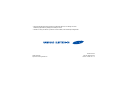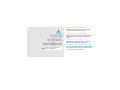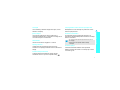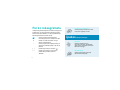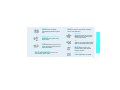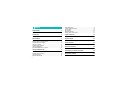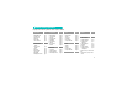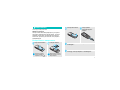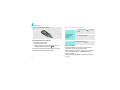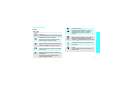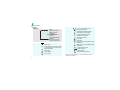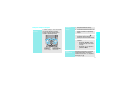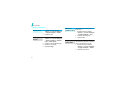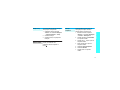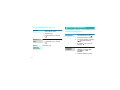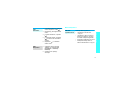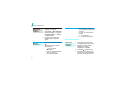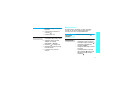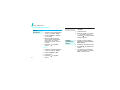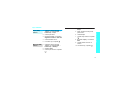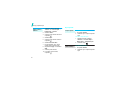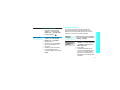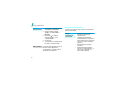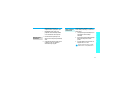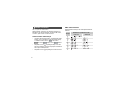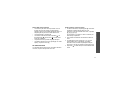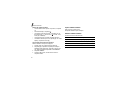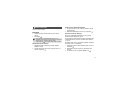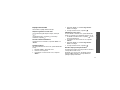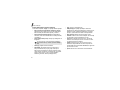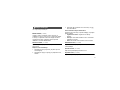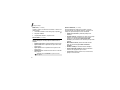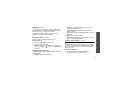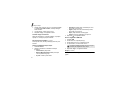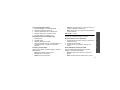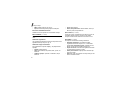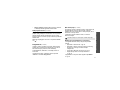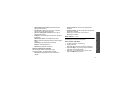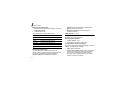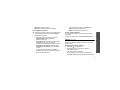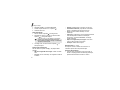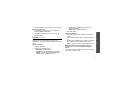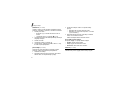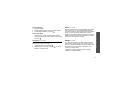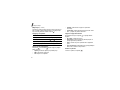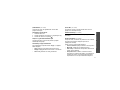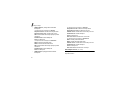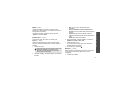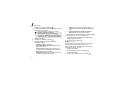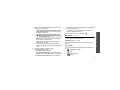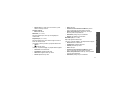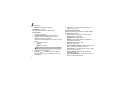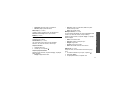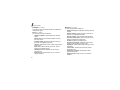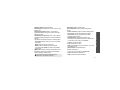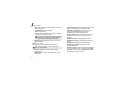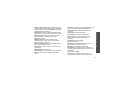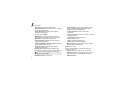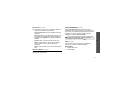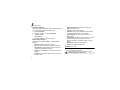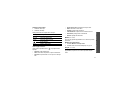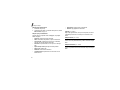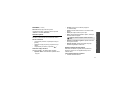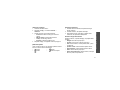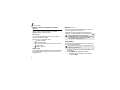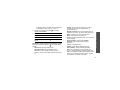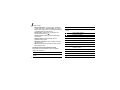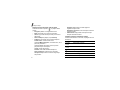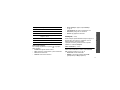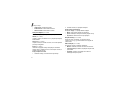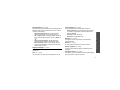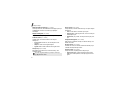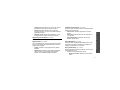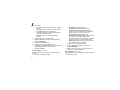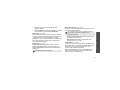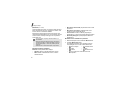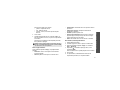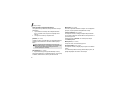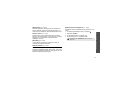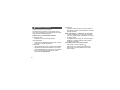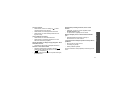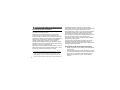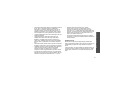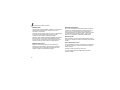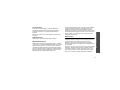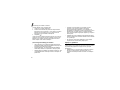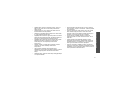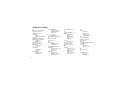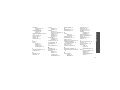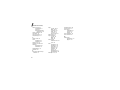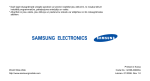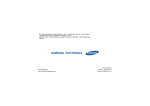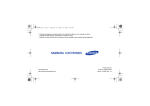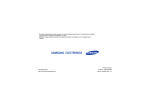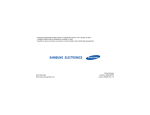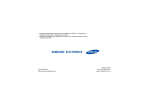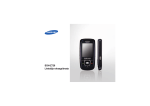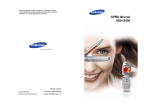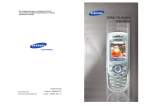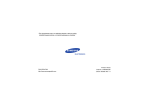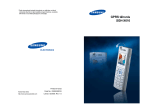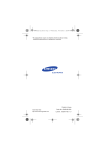Download Samsung SGH-X700 Lietotāja rokasgrāmata
Transcript
* Daži šajā rokasgrāmatā sniegtie apraksti var neatbilst jūsu tālrunim, tas ir atkarīgs no tālrunī instalētās programmatūras, pakalpojuma sniedzēja un valsts. * Atkarībā no valsts, jūsu tālrunis un piederumi var būt savādāki, nekā norādīts šajā rokasgrāmatā. World Wide Web http://www.samsungmobile.com Printed in Korea Code No.:GH68-08112A Latvian. 11/2005. Rev. 1.0 SGH-X700 Lietotāja rokasgrāmata Vienmēr ir jāievēro satiksmes drošība Nelietojiet rokās turamu tālruni, vadot automašīnu — vispirms novietojiet automašīnu stāvvietā. Svarīgi drošības norādījumi Šo noteikumu neievērošana var būt bīstama vai pretlikumīga. Tālruņa izslēgšana, uzpildot degvielu Nelietojiet tālruni degvielas uzpildes stacijā (tehniskās apkopes stacijā), kā arī degvielas vai ķīmisku vielu tuvumā. Tālruņa izslēgšana lidaparātos Mobilie tālruņi var izraisīt traucējumus. To lietošana lidaparātā ir gan pretlikumīga, gan bīstama. Tālruņa izslēgšana medicīnisku iekārtu tuvumā Slimnīcās vai medicīnas iestādēs var tikt lietota aparatūra, kas ir jutīga pret radioviļņu starojumu. Izpildiet spēkā esošos norādījumus un noteikumus. Tālruņa glabāšana maziem bērniem nepieejamā vietā Visu mobilo tālruņu darbībā ir iespējami traucējumi, kas var ietekmēt to veiktspēju. Glabājiet tālruni un visas tā detaļas un piederumus maziem bērniem nepieejamā vietā. Īpaši norādījumi Piederumi un akumulatori Visur ievērojiet spēkā esošos īpašos norādījumus un nekavējoties izslēdziet tālruni, ja tā lietošana ir aizliegta vai tas var izraisīt traucējumus vai būt bīstams. Izmantojiet tikai Samsung apstiprinātos piederumus un akumulatorus. Neapstiprinātu piederumu lietošana var sabojāt tālruni un būt bīstama. Svarīgi drošības norādījumi Traucējumi • Ja nomainot ievieto nepareiza tipa akumulatoru, tālrunis var uzsprāgt. • Izlietotie akumulatori jālikvidē atbilstoši ražotāja instrukcijām. Ūdensdrošība Tālrunis nav ūdensdrošs. Sargājiet to no mitruma. Saprātīga lietošana Lietojiet tālruni tikai normālā pozīcijā (turot pie auss). Izvairieties no nevajadzīgas saskares ar antenu, kad tālrunis ir ieslēgts. Zvanīšana avārijas dienestiem Ievadiet konkrētajai vietai atbilstošo avārijas dienestu izsaukšanas numuru un pēc tam nospiediet taustiņu Kvalificēta apkope Tālruni drīkst labot tikai kvalificēts servisa speciālists. Plašāku informāciju par drošību sk. "Informācija par veselību un drošību" lpp. 86. . 1 Par šo rokasgrāmatu • Lietotāja rokasgrāmatā iekļauta koncentrēta informācija par to, kā lietot tālruni. Lai ātri apgūtu tālruņa lietošanas pamatus, lūdzam skatīt "Darba sākšana" un "Tālruņa papildfunkcijas". Šajā rokasgrāmatā izmanto šādas ikonas: Norāda, ka īpaša uzmanība jāpievērš informācijai par drošību vai tālruņa funkcijām. → [ 2 Norāda, ka vairāk informācijas var iegūt atsaucē minētajā lappusē. Īpašas tālruņa funkcijas • Bluetooth Pārsūtiet multivides failus un personisku informāciju, pieslēdzieties citām ierīcēm, izmantojot brīvu bezvadu Bluetooth tehnoloģiju. • MP3 atskaņotājs Atskaņo mūzikas failus, izmantojot tālruni kā MP3 atskaņotāju. Norāda, ka jāizmanto navigācijas taustiņi, lai ritinātu līdz norādītajai iespējai, un pēc tam tā jāizvēlas. ] Norāda tālruņa taustiņu. Piemēram, [ ] < > Norāda izvēles taustiņu, kura funkcija ir parādīta tālruņa ekrānā. Piemēram, <Izvēlne> Fotokamera un videokamera Izmantojiet tālruņa fotokameras moduli, lai uzņemtu fotogrāfiju vai video. • • • Iegūstiet personālu informāciju no zvanītāja ID Nosakiet zvanītāju, aplūkojot tā foto tālruņa ekrānā. Vizītkarte Izveidojiet vizītkartes ar jūsu numuru un profilu. Iepazīstoties izmantojiet šo ērto elektronisko vizītkarti. Multiziņu pakalpojums (MMS) Sūtiet un saņemiet MMS ziņojumus, kuros varat apvienot tekstu, attēlu un skaņu. • E-pasts Nosūtiet un saņemiet e-pasta vēstules ar attēliem, video un audio pielikumiem. • Web pārlūks Piekļūstiet bezvadu web, lai saņemtu aktuālu informāciju un plašu jaunāko multivides satura klāstu. • Java Baudiet uz Java™tehnoloģijas balstītas spēles vai lejupielādējiet jaunas spēles. • Kalendārs Plānojiet ikdienā veicamo, kā arī izveidojiet veicamo darbu sarakstu nedēļai un mēnesim. • Balss ieraksti Ieraksta atgādinājumus vai skaņas. Īpašas tālruņa funkcijas • FM radio Klausieties savas iecienītākās radiostacijas jebkurā laikā un jebkurā vietā. 3 Saturs Komplektācija 6 Pārbaudiet, vai tālrunis ir pilnībā nokomplektēts Jūsu tālrunis 6 Pogas, funkcijas un to atrašanās vietas 7 Pirmie soļi jūsu tālruņa lietošanā Ievietojiet karti un uzlādējiet tālruni ............................................... 7 Tālrunis ieslēgts vai izslēgts.......................................................... 8 Taustiņi un displejs........................................................................ 9 Piekļuve izvēlņu funkcijām .......................................................... 11 Tālruņa pielāgošana.................................................................... 12 Zvanīšana/atbildēšana uz zvaniem............................................. 14 14 Sāciet ar fotokameru, mūziku, web un citām speciālajām funkcijām Fotokameras izmantošana.......................................................... 14 MP3 atskaņošana ....................................................................... 15 FM radio klausīšanās .................................................................. 16 4 Teksta ievadīšana 24 ABC, T9, Ciparu un simbolu režīms Darba sākšana Tālruņa papildfunkcijas Web pārlūkošana ........................................................................ 17 Tālruņu kataloga lietošana .......................................................... 18 Ziņu sūtīšana............................................................................... 19 Ziņu apskate................................................................................ 20 Bluetooth lietošana...................................................................... 21 Atmiņas kartes izmantošana ....................................................... 22 Zvanu funkcijas 27 Papildu zvanīšanas iespējas Izvēlņu funkcijas 31 Visu izvēlņu funkciju uzskaitījums Problēmu novēršana 84 Palīdzība un personiskās nepieciešamības Informācija par veselību un drošību 86 Alfabētiskais rādītājs 92 Izvēlnes funkciju pārskats Lai piekļūtu izvēlnes režīmam, gaidīšanas režīmā nospiediet <Izvēlne>. 1 Zvanu arhīvs lpp. 31 3 Programmas lpp. 37 5 Ziņas lpp. 49 1 2 3 4 5 6 7 lpp. 31 lpp. 31 lpp. 31 lpp. 31 lpp. 32 lpp. 32 lpp. 32 1 MP3 atskaņotājs 2 Balss ieraksti 3 JAVA pasaule 4 FM radio 5 Pasaules laiks 6 Modinātājs 7 Kalkulators 8 Konvertētājs 9 Taimeris 10 Hronometrs 11 SIM-AT* lpp. 37 lpp. 39 lpp. 40 lpp. 41 lpp. 42 lpp. 43 lpp. 44 lpp. 44 lpp. 44 lpp. 45 lpp. 45 1 2 3 4 5 6 7 Izveidot ziņu Manas ziņas Šabloni Dzēst visu Iestatījumi Ziņu apraide Atmiņas stāvoklis lpp. 49 lpp. 51 lpp. 55 lpp. 55 lpp. 56 lpp. 61 lpp. 61 6 Failu pārvaldnieks lpp. 61 4 Pārlūks lpp. 45 1 2 3 4 5 6 lpp. 46 lpp. 47 lpp. 47 lpp. 47 lpp. 47 lpp. 48 1 2 3 4 5 6 7 lpp. 61 lpp. 62 lpp. 63 lpp. 63 lpp. 64 lpp. 64 lpp. 64 Nesenie kontakti Neatbildētie zvani Zvanītie numuri Saņemtie zvani Dzēst visu Sarunu laiks Sarunu izmaksas* 2 Katalogs lpp. 33 1 Kontaktu saraksts 2 Fiksēto numuru saraksts 3 Pievienot jaunu kontaktu 4 Grupa 5 Ātrie zvani 6 Mana vizītkarte 7 Savs numurs 8 Pārvaldība 9 Pakalpojuma numurs* lpp. 33 lpp. 33 lpp. 34 lpp. 34 lpp. 35 lpp. 36 lpp. 36 lpp. 36 lpp. 37 Mājas lapa Grāmatzīmes Iet uz URL Izdzēst kešatmiņu Profila iestatījums Pašreizējais serveris Attēli Videoklipi Mūzika Skaņas Citi faili Atmiņas karte** Atmiņas stāvoklis 7 Kalendārs lpp. 65 8 Kamera lpp. 68 9 Iestatījumi lpp. 73 1 2 3 4 5 lpp. 73 lpp. 74 lpp. 75 lpp. 76 lpp. 77 Laiks un datums Tālruņa iestatījumi Displeja iestatījumi Skaņas iestatījumi Apgaismojuma iestatījumi 6 Tīkla pakalpojumi 7 Bluetooth 8 Drošība 9 Atmiņas stāvoklis 10 Atjaunot rūpnīcas iestatījumus lpp. 77 lpp. 80 lpp. 82 lpp. 83 lpp. 83 * Parāda tikai tad, ja to nodrošina SIM karte. ** Parāda tikai tad, ja atmiņas karte ir ievietota. 5 Komplektācija Pārbaudiet, vai tālrunis ir pilnībā nokomplektēts Jūsu tālrunis Pogas, funkcijas un to atrašanās vietas Pie auss liekamā daļa Ārējais skaļrunis Displejs Tālrunis Ceļojuma adapters Skaļuma regulēšanas taustiņš Web piekļuve/ Apstiprinājuma poga Kreisais izvēles taustiņš Zvanīšanas taustiņš Akumulators Lietotāja rokasgrāmata Pie vietējā Samsung preču izplatītāja var iegādāties dažādus piederumus. Tālruņa komplektā ietilpstošie objekti un aksesuāri, kas pieejami pie Samsung preču izplatītāja, var atšķirties atkarībā no valsts vai pakalpojumu sniedzēja. 6 Atcelšanas/ labošanas taustiņš Austiņu kontaktligzda Kameras objektīvs Navigācijas taustiņi (uz augšu/uz leju/ Fotografēšanas pa kreisi/pa labi) taustiņš Labais izvēles taustiņš Ieslēgšanas/izslēgšanas/ izvēlņu aizvēršanas taustiņš Atmiņas kartes vieta Burtciparu taustiņi Speciālo funkciju taustiņi Spogulis Mikrofons Darba sākšana Ievietojiet akumulatoru. Pirmie soļi jūsu tālruņa lietošanā SIM kartes informācija Tālruņa aparātā iespraudiet ceļojuma adapteru. Abonējot mobilo sakaru tīkla pakalpojumus, jūs saņemat iespraužamu SIM (Subscriber Identity Module - abonenta identitātes modulis) karti, kurā ierakstīta informācija par abonementu, piemēram, jūsu PIN kods, kā arī pieejamie papildpakalpojumi. Ievietojiet karti un uzlādējiet tālruni Noņemiet akumulatoru. Ievietojiet SIM karti. Iespraudiet adapteru standarta maiņstrāvas kontaktligzdā. Kad tālrunis ir pilnībā uzlādēts (akumulatora ikona kļūst nekustīga), atvienojiet adapteru no kontaktligzdas. Ja tālrunis ir ieslēgts, vispirms izslēdziet to, nospiežot un turot [ ]. Pārliecinieties, vai kartes zeltītie kontakti ir vērsti uz tālruņa iekšpusi. 7 Darba sākšana Atvienojiet adapteru no tālruņa. Tālrunis ieslēgts vai izslēgts Ieslēgšana 1. Nospiediet un turiet [ tālruni. Neieslēdziet tālruni, ja mobilo tālruņu lietošana ir aizliegta. 2. Ja nepieciešams, ievadiet PIN kodu un nospiediet <Labi>. Izslēgšana Nospiediet un turiet [ Zema akumulatora līmeņa indikators Ja akumulatora līmenis ir zems: • atskan brīdinājuma signāls; • parādās paziņojums par zemu akumulatora līmeni un • sāk mirgot tukša akumulatora ikona . Ja akumulatora uzlādes līmenis kļūst pārāk zems, tālrunis automātiski izslēdzas. Uzlādējiet akumulatoru. ], lai ieslēgtu ]. Taustiņu bloķēšana Varat bloķēt tastatūru, lai izvairītos no nejaušas taustiņu nospiešanas, kas var ietekmēt tālruņa darbību. Gaidīšanas režīmā nospiediet un turiet [ ] un tad nospiediet <Jā>. Lai atbloķētu tastatūru, nospiediet kreiso izvēles taustiņu un tad [ ]. Varat arī iestatīt automātisku tālruņa tastatūras bloķēšanu. lpp. 75 8 Taustiņi un displejs Taustiņi Izpilda displeja apakšējā rindā redzamo funkciju. Gaidīšanas režīmā atver web pārlūku. Izmanto izvēlņu režīmā, lai izvēlētos iezīmēto izvēlnes iespēju vai apstiprinātu ievadi. Izmantojiet, lai piezvanītu vai atbildētu uz zvanu. Gaidīšanas režīmā izmanto, lai apskatītu pēdējos izsauktos, neatbildētos vai saņemtos zvanus. Izmanto, lai displejā dzēstu rakstzīmes. Izvēlņu režīmā izmanto, lai atgrieztos iepriekšējā izvēlnes līmenī. Izmanto, lai beigtu zvanu. Nospiediet un turiet šo taustiņu, lai ieslēgtu vai izslēgtu tālruni. Izmanto izvēlņu režīmā, lai atceltu ievadi un atgrieztos gaidīšanas režīmā. Darba sākšana Gaidīšanas režīmā ļauj tieši piekļūt izvēlņu izlasei. lpp. 74 Izvēlņu režīmā izmanto, lai ritinātu izvēlņu iespējas. Izmanto, lai ievadītu ciparus, burtus un dažas speciālās rakstzīmes. Gaidīšanas režīmā nospiediet un turiet [1], lai piekļūtu balss pasta serverim. Lai ievadītu starptautiskā zvana prefiksu, nospiediet un turiet [0]. Izmanto, lai ievadītu speciālās rakstzīmes. Gaidīšanas režīmā nospiediet un turiet [ ], lai ieslēgtu vai izslēgtu klusuma režīmu. Turiet nospiestu [ ], lai ievadītu atstarpi starp numuriem. Tālruņa skaļuma regulēšana. Gaidīšanas režīmā izmanto, lai regulētu taustiņu toņu skaļumu. Gaidīšanas režīmā nospiediet un turiet, lai ieslēgtu kameru. Izmanto fotokameras režīmā, lai fotografētu vai uzņemtu video. 9 Darba sākšana Displejs Viena no ziņu iesūtnēm ir pilna Izkārtojums Izvēlne * Ikonas Kontakt. Ikonas parāda dažādas ikonas. Jauna balss pasta ziņa Teksts un grafiskā informācija parāda ziņojumus, instrukcijas un ievadīto informāciju. Bluetooth funkcija ir aktivizēta Izvēles taustiņu funkciju indikatori parāda izvēles taustiņiem pašlaik piešķirtās funkcijas. Uztvertā signāla stiprums Notiek saruna Pievienots Bluetooth brīvroku aprīkojumam vai austiņai Sinhronizēts ar datoru GPRS tīkls EDGE tīkls Mājas zona, ja esat reģistrējis attiecīgo pakalpojumu Mājas zona, ja esat reģistrējis attiecīgo pakalpojumu Jūs atrodaties ārpus uztveršanas zonas; jūs nevarat piezvanīt un saņemt zvanu Ir ievietota atmiņas karte Iestatīts modinātājs Iestatīts vibrozvans Jauna īsziņa Klusuma režīms Jauna multiziņa Akumulatora uzlādes līmenis Jauns e-pasts 10 Aktivizēta pāradresācijas iespēja * Ikona, kuru izvada uz displeja, var mainīties atkarībā no valsts un pakalpojumu sniedzēja. Piekļuve izvēlņu funkcijām Lietojiet izvēles taustiņus Paņemt Nospiediet kreiso izvēles taustiņu, lai izvēlētos iezīmēto iespēju. 1. Nospiediet atbilstošo taustiņu. 2. Izmantojiet navigācijas taustiņus, lai pārietu uz nākamo vai iepriekšējo iespēju. Darba sākšana Ar izvēles taustiņiem veicamās darbības var mainīties atkarībā no lietotās funkcijas. Displeja apakšējā rindā ir norādīta to pašreizējā funkcija. Izvēlieties iespēju 3. Nospiediet <Paņemt> vai [ ], lai apstiprinātu ekrānā redzamo funkciju vai iezīmēto izvēles iespēju. Atpakaļ 4. Lai izietu, izmantojiet vienu no šīm metodēm. • Nospiediet <Atpakaļ> vai [C], lai pārvietotos par vienu līmeni uz augšu. • Nospiediet [ ], lai atgrieztos gaidīšanas režīmā. Nospiediet labo izvēles taustiņu, lai atgrieztos iepriekšējā izvēlnes līmenī. Īsceļu izmantošana Nospiediet cipara taustiņu, kas atbilst izraudzītajai iespējai. Lai izvēlētos indeksa numurus 10 un 11, nospiediet attiecīgi [0] un [ ]. 11 Darba sākšana Tālruņa pielāgošana Displeja valoda 1. Gaidīšanas režīmā nospiediet <Izvēlne> un izvēlieties Iestatījumi → Tālruņa iestatījumi → Valoda. 2. Izvēlieties valodu. Jūs varat displejam iestatīt gaidīšanas Ekrāna fons gaidīšanas režīmā ekrānu fonu. 1. Gaidīšanas režīmā nospiediet <Izvēlne> un izvēlieties Iestatījumi → Displeja iestatījumi → Fons. 2. Izvēlieties attēla kategoriju. Zvana signāla melodija 1. Gaidīšanas režīmā nospiediet <Izvēlne> un izvēlieties Iestatījumi → Skaņas iestatījumi → Ienākošs zvans → Zvana signāls. 2. Izvēlieties zvana signāla kategoriju. 3. Izvēlieties zvana signālu. 4. Nospiediet <Sagl.>. 3. Izvēlieties attēlu. Izvēlnes režīma apdares krāsa Jūs varat mainīt displejā redzamo elementu krāsu, piemēram, nosaukumu joslas un iezīmēšanas joslu krāsu. 1. Gaidīšanas režīmā nospiediet <Izvēlne> un izvēlieties Iestatījumi → Displeja iestatījumi → Apdare. 2. Izvēlieties krāsas rakstu. 12 Izvēlņu īsceļi Jūs varat iestatīt navigācijas taustiņus ātrai piekļuvei izvēlņu izlasei. Klusuma režīms Izmantojot tālruņa paroli, tālruni var aizsargāt pret neatļautu lietošanu. Ieslēdzot tālruni, jāievada parole. 2. Izvēlieties taustiņu. 1. Gaidīšanas režīmā nospiediet <Izvēlne> un izvēlieties Iestatījumi → Drošība → Mainīt paroli. 3. Izvēlieties izvēlni, kuru piešķirsiet taustiņam. 2. Ievadiet noklusēto paroli 00000000 un nospiediet <Labi>. Jūs varat pārslēgt tālruni klusuma režīmā, lai netraucētu citus. Gaidīšanas režīmā nospiediet un turiet [ ]. Darba sākšana 1. Gaidīšanas režīmā nospiediet <Izvēlne> un izvēlieties Iestatījumi → Tālruņa iestatījumi → Īsceļš. Tālruņa bloķēšana 3. Ievadiet jaunu 4 - 8 ciparu paroli un nospiediet <Labi>. 4. Vēlreiz ievadiet jauno paroli un nospiediet <Labi>. 5. Izvēlieties Tālruņa bloķēšana. 6. Izvēlieties Aktivizēt. 7. Ievadiet paroli un nospiediet <Labi>. 13 Tālruņa papildfunkcijas Zvanīšana/atbildēšana uz zvaniem Zvanīšana 1. Gaidīšanas režīmā ievadiet reģiona kodu un tālruņa numuru. 2. Nospiediet [ Sāciet ar fotokameru, mūziku, web un citām speciālajām funkcijām Fotokameras izmantošana ]. 3. Lai pārtrauktu zvanu, nospiediet [ ]. Fotografēšana 1. Lai ieslēgtu fotokameru, gaidīšanas režīmā nospiediet un turiet [ ]. 2. Kadrējiet fotografējamo objektu. Atbildēšana uz zvanu 1. Kad tālrunis zvana, nospiediet [ ]. 2. Lai pārtrauktu zvanu, nospiediet [ ]. 3. Lai uzņemtu fotogrāfiju, nospiediet [ ]. Fotogrāfiju automātiski saglabā. Skaļuma regulēšana sarunas laikā Nospiediet [ / ]. 4. Nospiediet [ ], lai uzņemtu citu fotogrāfiju. Fotogrāfijas apskatīšana 1. Gaidīšanas režīmā nospiediet <Izvēlne> un izvēlieties Failu pārvaldnieks → Attēli → Fotoattēli. 2. Izvēlieties vajadzīgo fotogrāfiju. 14 Video ierakstīšana 1. Lai ieslēgtu fotokameru, gaidīšanas režīmā nospiediet un turiet [ ]. 3. Lai sāktu ierakstīšanu, nospiediet [ ]. 4. Lai pārtrauktu ierakstu, nospiediet [ ]. Uzfilmēto video automātiski saglabā. 5. Nospiediet < >, lai ierakstītu nākamo video. Video atskaņošana MP3 failu kopēšana tālrunī Izmantojiet šādus paņēmienus: • Lejupielāde no bezvadu web lpp. 45 • Lejupielāde no datora, izmantojot Samsung PC StudioSamsung PC Studio Lietotāja rokasgrāmatu • • Pieņemšana pa Bluetoothlpp. 82 Pārkopēšana atmiņas kartē un kartes ievietošana tālrunīlpp. 22 1. Gaidīšanas režīmā nospiediet <Izvēlne> un izvēlieties Failu pārvaldnieks → Videoklipi → Videoklipi. 2. Izvēlieties jums vajadzīgo videoklipu. 15 Tālruņa papildfunkcijas 2. Nospiediet [1], lai ieslēgtu ieraksta režīmu. MP3 atskaņošana Tālruņa papildfunkcijas Atskaņošanas saraksta izveidošana 1. Gaidīšanas režīmā nospiediet <Izvēlne> un izvēlieties Programmas → MP3 atskaņotājs. • 2. Nospiediet <Iespēj.> un izvēlieties Pievienot mūziku no → Tālrunis vai Atmiņas karte. • 3. Nospiediet [ ], lai pārbaudītu izvēlētos failus, un nospiediet <Piev.>. MP3 failu atskaņošana 1. MP3 atskaņotāja ekrānā nospiediet [ ]. 2. Atskaņošanas laikā izmantojiet šādus taustiņus: • : aptur vai atjauno atskaņošanu. • Pa kreisi: atgriežas iepriekšējā failā. Turot nospiestu, pārvietojas failā atpakaļ. 16 • • Pa labi: pāriet uz nākamo failu. Turot nospiestu, pārvietojas failā uz priekšu. Uz augšu: atver atskaņošanas sarakstu. / : regulē skaļumu. Uz leju: pārtrauc atskaņošanu. FM radio klausīšanās Radiostaciju atrašana un iestatīšana 1. Pievienojiet austiņu savienotāju kontaktligzdai tālruņa labajos sānos. 2. Gaidīšanas režīmā nospiediet <Izvēlne> un izvēlieties Programmas → FM radio. 3. Nospiediet [ ], lai ieslēgtu radio. 4. Nospiediet un turiet [Pa kreisi] vai [Pa labi], lai automātiski sameklētu pieejamās radiostaciju frekvences. 5. Nospiediet <Iespēj.> un izvēlieties Pievienot. 7. Izvēlieties tukšu vietu. Radio klausīšanās 1. Pievienojiet austiņu savienotāju kontaktligzdai tālruņa labajos sānos. 2. Gaidīšanas režīmā nospiediet <Izvēlne> un izvēlieties Programmas → FM radio. 3. Nospiediet [ ], lai ieslēgtu radio. Izmantojot iebūvēto web pārlūku, jūs varat viegli piekļūt bezvadu web, lai saņemtu dažādus pakalpojumus un informāciju, kā arī lai no web lejupielādētu failus. Web pārlūka palaišana Gaidīšanas režīmā nospiediet [ ]. Navigācija web • • • 4. Nospiediet [Uz augšu] vai [Uz leju], lai ritinātu kanālus. • 5. Lai izslēgtu radio, atvienojiet austiņas. • • Lai ritinātu pārlūka iespējas, nospiediet [Uz augšu] vai [Uz leju]. Lai izvēlētos iespēju, nospiediet [ ]. Lai atgrieztos iepriekšējā lapā, nospiediet <Atpakaļ>. Lai atgrieztos sākumlapā, nospiediet un turiet [C]. Lai piekļūtu pārlūkam, nospiediet [ ] vai izvēlieties ekrāna augšā. Lai piekļūtu web lapu iespējām, nospiediet [ ]. 17 Tālruņa papildfunkcijas 6. Ievadiet stacijas nosaukumu un nospiediet [ ]. Web pārlūkošana Tālruņa papildfunkcijas Tālruņu kataloga lietošana Ieraksta atrašana Ieraksta pievienošana Tālruņa atmiņā: 2. Izvēlieties ierakstu. 1. Gaidīšanas režīmā ievadiet tālruņa numuru un nospiediet <Iespēj.>. 3. Ritiniet līdz ciparam un nospiediet [ ], lai sastādītu numuru, vai nospiediet [ ], lai rediģētu kontaktu kataloga informāciju. 2. Izvēlieties Saglabāt → Tālrunis → un numura tipu. 3. Norādiet kontakta informāciju: Vārds, Uzvārds, Mobilais, Mājas, Darbs, Fakss, Cits, E-pasts, Grafiskais ID, Signāls, Grupa un Piezīmes. 4. Nospiediet [ ], lai saglabātu ierakstu. SIM kartē: 1. Gaidīšanas režīmā ievadiet tālruņa numuru un nospiediet <Iespēj.>. 2. Izvēlieties Saglabāt → SIM. 3. Ievadiet vārdu. 18 4. Nospiediet [ ], lai saglabātu ierakstu. 1. Gaidīšanas režīmā nospiediet <Kontakt.>. Vizītkartes izveidošana un sūtīšana 1. Gaidīšanas režīmā nospiediet <Izvēlne> un izvēlieties Katalogs → Mana vizītkarte. 2. Norādiet jūsu kontakta informāciju. 3. Nospiediet [ ], lai saglabātu savu vizītkarti. 4. Lai nosūtītu savu vizītkarti citam, nospiediet <Iespēj.> un izvēlieties Sūtīt → sūtīšanas metodi. Ziņu sūtīšana 1. Gaidīšanas režīmā nospiediet <Izvēlne> un izvēlieties Ziņas → Izveidot ziņu → Īsziņa. 2. Ievadiet ziņas tekstu. 6. Izvēlieties Ziņa. 3. Nospiediet <Iespēj.> un izvēlieties Saglabāt un nosūtīt vai Tikai sūtīt. 7. Ievadiet īsziņas tekstu un nospiediet [ ]. 4. Ievadiet adresāta numuru. 8. Nospiediet <Iespēj.> un izvēlieties Sūtīt. 5. Lai nosūtītu ziņu, nospiediet [ ]. Multiziņas (MMS) sūtīšana 5. Attēla, videoklipa vai skaņas faila pievienošana. 1. Gaidīšanas režīmā nospiediet <Izvēlne> un izvēlieties Ziņas → Izveidot ziņu → Multiziņa. Tālruņa papildfunkcijas Īsziņas (SMS) sūtīšana 4. Izvēlieties Attēls un video vai Skaņa. 9. Ievadiet adresātu numurus vai adreses. 10. Lai nosūtītu ziņu, nospiediet [ ]. 2. Izvēlieties Tēma. 3. Ievadiet ziņas tematu un nospiediet [ ]. 19 Tālruņa papildfunkcijas E-pasta vēstules sūtīšana 1. Gaidīšanas režīmā nospiediet <Izvēlne> un izvēlieties Ziņas → Izveidot ziņu → E-pasts. Ziņu apskate Īsziņas apskate 1. Nospiediet <Skatīt>. 2. Izvēlieties Tēma. 2. Izvēlieties ziņu no mapes Saņemtās ziņas. 3. Ievadiet e-pasta vēstules tematu un nospiediet [ ]. No mapes Saņemtās ziņas: 4. Izvēlieties Ziņa. 1. gaidīšanas režīmā nospiediet <Izvēlne> un izvēlieties Ziņas → Manas ziņas → Saņemtās ziņas. 5. Ievadiet e-pasta vēstules tekstu un nospiediet [ ]. 6. Izvēlieties Pievienot failu. 7. Pievienojiet attēlu, video, skaņu, mūzikas failus vai dokumentus. 8. Nospiediet <Iespēj.> un izvēlieties Sūtīt. 9. Ievadiet e-pasta adreses. 10. Lai nosūtītu e-pasta vēstuli, nospiediet [ ]. 20 Kad parādās paziņojums: 2. Izvēlieties īsziņu ( Skatīt multiziņu ). Kad parādās paziņojums: 1. Nospiediet <Skatīt>. 2. Izvēlieties ziņu no mapes Saņemtās ziņas. Bluetooth lietošana No mapes Saņemtās ziņas: 2. Izvēlieties multiziņu ( E-pasta apskate Jūsu tālrunis ir aprīkots ar Bluetooth tehnoloģiju, kas nodrošina jums iespēju bez vadiem pievienoties citām Bluetooth ierīcēm un apmainīties datiem ar tām, runāt pa tālruni brīvo roku režīmā vai to vadīt no attāluma. Tālruņa papildfunkcijas 1. gaidīšanas režīmā nospiediet <Izvēlne> un izvēlieties Ziņas → Manas ziņas → Saņemtās ziņas. ). 1. gaidīšanas režīmā nospiediet <Izvēlne> un izvēlieties Ziņas → Manas ziņas → E-pastkaste. 2. Izvēlieties kontu. 3. Nospiediet <Jā>, lai lejupielādētu jaunas e-pasta vēstules vai to iesākumus. 4. Izvēlieties e-pastu vai iesākumu. 5. Ja esat izvēlējies iesākumu, nospiediet <Iespēj.> un izvēlieties Atsākt. Bluetooth ieslēgšana Gaidīšanas režīmā nospiediet <Izvēlne> un izvēlieties Iestatījumi → Bluetooth → Aktivizēt → Ieslēgts. Bluetooth ierīces meklēšana un pārošana 1. Gaidīšanas režīmā nospiediet <Izvēlne> un izvēlieties Iestatījumi → Bluetooth → Manas ierīces → Meklēt jaunu ierīci. 2. Ierīces izvēle. 3. Ievadiet Bluetooth PIN kodu vai otras ierīces Bluetooth PIN kodu, ja tai tāds ir, un nospiediet <Labi>. Kad otras ierīces īpašnieks ievada tajā tādu pašu kodu, ierīču pārošana ir pabeigta. 21 Tālruņa papildfunkcijas Datu pārsūtīšana 1. Atveriet programmu Katalogs, Failu pārvaldnieks vai Kalendārs. 2. Objektu sarakstā nospiediet <Iespēj.> un izvēlieties Sūtīt → Bluetooth. 3. Nospiediet [ ], lai izvēlētos vajadzīgos objektus, un tad nospiediet <Sūtīt>. Atmiņas kartes izmantošana Varat izmantot papildu microSD atmiņas karti, lai palielinātu tālruņa atmiņas ietilpību. Svarīga informācija par atmiņas karti • • 4. Ierīces izvēle. 5. Ja nepieciešams, ievadiet Bluetooth PIN kodu un nospiediet <Labi>. Datu saņemšana Lai saņemtu datus pa Bluetooth, tālruņa Bluetooth funkcijai jābūt aktīvai. Ja nepieciešams, nospiediet <Jā>, lai apstiprinātu datu saņemšanu. 22 • • Bieža informācijas dzēšana un ierakstīšana saīsina kartes kalpošanas laiku. Izmantojot vai pārsūtot datus, neizslēdziet tālruni un neizņemiet no tā karti. Šāda rīcība var izraisīt datu zudumu un/vai kartes vai tālruņa bojājumus. Nepakļaujiet kartes spēcīgiem triecieniem. Neaiztieciet kartes kontaktus ar pirkstiem vai metāla objektiem. Ja karte ir netīra, noslaukiet to ar mīksta auduma gabaliņu. • • Kartes adaptera izmantošana Izmantojot kartes adapteru un USB kartes lasītāju/rakstītāju, var lasīt kartes datus datorā. Tālruņa papildfunkcijas Atmiņas kartes ievietošana Glabājiet kartes bērniem un mājdzīvniekiem nepieejamā vietā. Neglabājiet kartes vietās, kas pakļautas elektrostatiskajai izlādei un/vai elektriskiem traucējumiem. 1. Ievietojiet atmiņas karti adapterā, un tad adapteru karšu lasītājā/ rakstītājā. 1. Pavērsiet kartes apzīmējumu uz iekšpusi un ievietojiet to paredzētajā vietā. 2. Pievienojiet kartes lasītāja/rakstītāja USB savienotāju datora USB portam. 2. Iespiediet karti iekšā ar īkšķi, līdz tā nofiksējas vietā. Būs dzirdams sistēmas skaņas signāls. 3. Atveriet atbilstošo atmiņas disku un kopējiet kartē un no tās. Ja faila nosaukums sastāv no vairāk nekā 52 zīmēm, to neparādīs tālrunī. 23 Teksta ievadīšana ABC, T9, Ciparu un simbolu režīms Dažām iespējām, piemēram, ziņu sūtīšanai, katalogam vai kalendāram, jūs varat ievadīt tekstu, izmantojot ABC režīmu, T9 režīmu, ciparu režīmu un simbolu režīmu. Teksta ievades režīma maiņa • • • 24 Lai mainītu teksta ievades režīmu, nospiediet labo izvēles taustiņu. Vai arī nospiediet un turiet labo izvēles taustiņu un izvēlieties vēlamo režīmu. ( : ABC režīms, : T9 režīms, : Ciparu režīms, : Simbolu režīms) Nospiediet un turiet [ ], lai pārslēgtos starp T9 un ABC režīmiem. Atkarībā no valsts var būt pieejams ievadīšanas režīms jūsu noteiktajā valodā. Nospiediet un turiet [ ], lai pārslēgtos uz simbolu režīmu. ABC režīma lietošana Spiediet atbilstošo taustiņu, līdz ekrānā parāda atbilstošo rakstzīmi. Taustiņš Rakstzīmes to parādīšanas secībā Lielie burti Mazie burti Vārda ievadīšana, lietojot T9 režīmu • 1. Lai sāktu ievadīt vārdu, nospiediet [2] līdz [9]. Katra burta ievadīšanai nospiediet taustiņu tikai vienu reizi. Piemēram, lai T9 režīmā ievadītu vārdu Hello, nospiediet [4], [3], [5], [5] un [6]. T9 paredz vārdu, ko ievadāt, un vārds var mainīties pēc katra taustiņa nospiešanas. 2. Pirms rakstzīmes labošanas vai dzēšanas ievadiet visu vārdu. 3. Ja parāda pareizu vārdu, pārejiet uz 4. soli. Ja vārds netiek parādīts pareizi, nospiediet [0], lai parādītu alternatīvo vārdu, kas atbilst nospiestajiem taustiņiem. Gan vārdu Of, gan Me var uzrakstīt, izmantojot [6] un [3]. 4. Nospiediet [ ], lai ieliktu atstarpi un sāktu nākamā vārda ievadi. • • • • Lai ievadītu to pašu burtu divreiz pēc kārtas vai arī lai ievadītu citu burtu, kas atrodas uz tā paša taustiņa, pagaidiet, līdz kursors automātiski pārvietojas pa labi, vai nospiediet [Pa labi]. Pēc tam ievadiet nākamo burtu. Lai ievadītu atstarpi, nospiediet [ ]. Lai izmainītu burtu lieluma režīmu, nospiediet [ ]. Var lielo sākumburtu ( ), lielos burtus ( ) un lietot mazos burtus (bez indikatora). Lai pārvietotu kursoru, spiediet navigācijas taustiņus. Lai izdzēstu rakstzīmes pa vienai, spiediet [C]. Lai notīrītu displeju, nospiediet un turiet [C]. T9 režīma lietošana T9 ir intuitīvais teksta ievades režīms, kurā jebkuru rakstzīmi var ievadīt, nospiežot taustiņus tikai vienu reizi. Teksta ievadīšana Padomi ABC režīma lietošanai 25 Teksta ievadīšana Padomi T9 režīma lietošanai • • • • • Lai automātiski ievadītu punktu vai apostrofu, nospiediet [1]. Lai ievadītu atstarpi, nospiediet [ ]. Lai izmainītu burtu lieluma režīmu, nospiediet [ ]. Var lielo sākumburtu ( ), lielos burtus ( ) un lietot mazos burtus (bez indikatora). Lai pārvietotu kursoru, spiediet navigācijas taustiņus. Lai izdzēstu rakstzīmes pa vienai, spiediet [C]. Lai notīrītu displeju, nospiediet un turiet [C]. Jauna vārda pievienošana T9 vārdnīcai Dažām valodām šī funkcija nav iespējama. 1. Ievadiet vārdu, kuru vēlaties pievienot vārdnīcai. 2. Nospiediet [0], lai apskatītu nospiestajiem taustiņiem atbilstošās vārda alternatīvas. Kad vārdu variantu vairs nav, displeja apakšējā rindā parādās uzraksts Burtot. 3. Nospiediet <Burtot>. 4. Izmantojot ABC režīmu, ievadiet vēlamo vārdu un nospiediet <Labi>. 26 Ciparu režīma lietošana Šajā režīmā var ievadīt ciparus. Nospiediet atbilstošos ciparu taustiņus. Simbolu režīma lietošana Simbolu režīmā var ievadīt simbolus. Lai Nospiediet apskatītu citus simbolus [Uz augšu] vai [Uz leju]. izvēlētos simbolu atbilstošo cipara taustiņu. notīrītu ievadītos simbolus [C]. ievadītu simbolus <Labi>. Zvanu funkcijas Papildu zvanīšanas iespējas Zvanīšana 1. Gaidīšanas režīmā ievadiet reģiona kodu un tālruņa numuru. 2. Nospiediet [ ]. • Nospiediet [C], lai nodzēstu pēdējo ciparu, vai arī nospiediet un turiet [C], lai notīrītu visu displeju. Iespējams pārvietot kursoru, lai labotu nepareizu ciparu. • Turiet nospiestu [ ], lai ievadītu atstarpi starp numuriem. Starptautiska zvana veikšana 1. Gaidīšanas režīmā nospiediet un turiet [0]. Displejā parādās + simbols. 2. Ievadiet valsts kodu, rajona kodu un tālruņa numuru un pēc tam nospiediet [ ]. Pēdējo numuru atkārtota izsaukšana 1. Lai atvērtu pēdējo numuru sarakstu, gaidīšanas režīmā nospiediet [ ]. 2. Ritiniet līdz vajadzīgajam numuram un nospiediet [ ]. Zvanīšana no tālruņu kataloga Pēc numura saglabāšanas katalogā uz to var piezvanīt, izvēloties numuru katalogā.lpp. 33 Jūs varat lietot arī ātrās zvanīšanas iespēju, lai piešķirtu jūsu visbiežāk lietojamiem numuriem noteiktus ciparu taustiņus. lpp. 35 Izmantojot vietas numuru, kas piešķirti saglabājot, iespējams ātri izsaukt numuru no SIM kartes. 1. Gaidīšanas režīmā ievadiet atrašanās vietas numuru un nospiediet [ ]. 2. Nospiediet [Uz augšu] vai [Uz leju], lai izvēlētos citus numurus. 3. Lai izsauktu numuru, nospiediet <Zvanīt> vai [ ]. 27 Zvanu funkcijas Zvana pārtraukšana Neatbildēto zvanu apskate Nospiediet [ Ja jums kāds zvana, tālrunis atskaņo zvana signālu un parāda ienākošā zvana attēlu. Ja neesat atbildējis uz zvaniem, ekrānā redzams, uz cik zvaniem nav atbildēts. 1. Nospiediet <Skatīt>. 2. Ja nepieciešams, ritiniet neatbildēto zvanu sarakstu. 3. Lai izsauktu numuru, nospiediet [ ]. Lai atbildētu uz ienākošo zvanu, nospiediet <Pieņemt> vai [ ]. Austiņu lietošana Padomi atbildēšanai uz zvanu Lai piezvanītu vai atbildētu uz zvaniem, neturot tālruni rokā, izmantojiet austiņas. ]. Atbildēšana uz zvanu • • • 28 Ja ir aktivizēta Atb. ar jebkuru taust., jūs varat nospiest jebkuru taustiņu, izņemot <Atteikt> vai [ ].lpp. 75 Lai atteiktu zvanu, nospiediet <Atteikt> vai [ ]. Nospiediet un turiet [ / ], lai atteiktu zvanu vai izslēgtu zvana signāla skaņu atkarībā no Skaļuma taustiņš iestatījuma.lpp. 74 Pievienojiet austiņas pie tālruņa labajā pusē izvietotās kontaktligzdas. Uz austiņām esošā poga darbojas šādi: Lai Nospiediet atkārtotu pēdējo zvanu pogu un pēc tam vēlreiz to nospiediet un turiet nospiestu. atbildētu uz zvanu un turiet pogu. pārtrauktu sarunu un turiet pogu. Iespējas sarunas laikā Sarunas laikā var piekļūt vairākām funkcijām. Lai sarunas laikā regulētu skaļumu austiņās, izmantojiet [ / ]. Lai palielinātu skaļumu, nospiediet [ ], bet lai skaņu noklusinātu, nospiediet [ ]. Sarunas aizturēšana/atsākšana Lai aizturētu sarunu vai atsāktu to, nospiediet <Aiztur.> vai <Atsākt>. Paralēlā zvanīšana Jūs varat paralēli izdarīt vēl vienu zvanu, ja tīkls atbalsta šādu funkciju. 1. Nospiediet <Aiztur.>, lai aizturētu zvanu. 2. Veiciet otru zvanu kā parasti. 3. Lai pārslēgtos no vienas sarunas uz otru, nospiediet <Mainīt>. Atbildēšana uz otru zvanu Zvanu funkcijas Skaļuma regulēšana sarunas laikā 4. Nospiediet <Iespēj.> un izvēlieties Beigt aizturēto zvanu, lai to izbeigtu. 5. Lai beigtu notiekošo sarunu, nospiediet [ ]. Jūs varat atbildēt uz ienākošo zvanu, ja tīkls atbalsta šādu iespēju un ir pieslēgta zvanu gaidīšanas iespēja.lpp. 78 1. Lai atbildētu uz ienākošo zvanu, nospiediet [ ]. Pirmo sarunu automātiski aiztur. 2. Lai pārslēgtos no vienas sarunas uz otru, nospiediet <Mainīt>. 3. Nospiediet <Iespēj.> un izvēlieties Beigt aizturēto zvanu, lai to izbeigtu. 4. Lai beigtu notiekošo sarunu, nospiediet [ ]. Brīvroku skaļruņa funkcijas lietošana Izmantojiet stereo skaļruni, lai runātu pa tālruni un klausītos, novietojot tālruni netālu no sevis. Nospiediet [ ] un pēc tam <Jā>, lai aktivizētu brīvroku skaļruņa funkciju. Nospiediet [ ] taustiņu atkārtoti, lai pārslēgtos atpakaļ uz klausuli. 29 Zvanu funkcijas Zvana laikā pieejamo iespēju lietošana Zvana laikā nospiediet <Iespēj.>, lai piekļūtu šādām iespējām: • Balss skaidrums ieslēgts/Balss skaidrums izslēgts: palielina mikrofona jutību, lai otrs sarunas dalībnieks pa tālruni dzirdētu jūsu balsi skaidri pat tad, ja čukstat. • Izslēgt mikrofonu/Ieslēgt mikrofonu: izslēdz tālruņa mikrofonu, lai otrs sarunas dalībnieks nevarētu jūs dzirdēt, vai ieslēdz to. • Klusi taustiņi/Taustiņu toņi: taustiņu toņu ieslēgšana vai izslēgšana. Lai veidotu sakarus ar automātiskajiem atbildētājiem vai datorizētām tālruņu sistēmām, jāizvēlas Taustiņu toņi. • • 30 Katalogs: piekļūst kontaktu sarakstam. Sūtīt DTMF: sūtīt DTMF (Dual tone multi-frequency divtoņu daudzfrekvenču) toņus grupā. DTMF toņus tālruņos lieto zvanīšanai toņu režīmā, pavadot ar skaņu ciparu taustiņu nospiešanu. Šī iespēja noder, lai ievadītu paroli vai konta numuru, zvanot uz automatizētām sistēmām (piemēram, bankas pakalpojumiem). • • • • • • • Ziņa: izlasīt un nosūtīt SMS ziņu. SIM pakalpojumi: piekļūt speciālajiem SIM kartes pakalpojumiem, tādiem kā jaunākās ziņas, laika prognoze, izklaide un vietas noteikšanas pakalpojumi. Šī izvēle ir pieejama, ja lieto SIM karti ar SIM-AT izvēlņu atbalstu. Beigt aizturēto zvanu: atvienojiet aizturēto zvanu. Pārsūtīt: ienākošo zvanu citam zvanītājam. Divi zvanītāji var sarunāties, bet jūs esat atslēgts no zvana. Pievienot: izveidojiet konferences zvanu, pievienojot aizturēto zvanu aktīvajam zvanam. Konferences zvanā var iekļaut līdz pieciem cilvēkiem. Sadalīt: privāta saruna ar vienu konferences zvana dalībnieku. Pārējie dalībnieki var sarunu turpināt. Pēc konfidenciālās sarunas izvēlieties Pievienot, lai atgrieztos pie konferences zvana. Izņemt: atvienot vienu konferences zvana dalībnieku. Izvēlņu funkcijas Visu izvēlņu funkciju uzskaitījums 3. Nospiediet [ ], lai apskatītu zvana informāciju, vai [ lai izsauktu numuru. ], Zvana ieraksta funkcijas izmantošana Lai piekļūtu šai izvēlnei, gaidīšanas režīmā nospiediet <Izvēlne> un izvēlieties Zvanu arhīvs. Pārskatot zvana informāciju, nospiediet <Iespēj.>, lai piekļūtu šādām iespējām: • Saglabāt kā kontaktus: saglabā numuru tālruņa katalogā. • Sūtīt ziņu: nosūta SMS vai MMS uz vienu vai vairākiem izvēlētajiem numuriem. • Dzēst: dzēš izvēlēto zvana ierakstu vai visus ierakstus. Nesenie kontakti (1.1. izvēlne) Neatbildētie zvani (1.2. izvēlne) Šajā izvēlnē parādīti pēdējie zvanīto, saņemto vai neatbildēto zvanu numuri. Šajā izvēlnē redzami pēdējie saņemtie zvani, uz kuriem jūs neesat atbildējis. Piekļuve zvanu informācijai Zvanītie numuri (1.3. izvēlne) Zvanu arhīvs (1. izvēlne) Lietojiet šo izvēlni, lai apskatītu veiktos, saņemtos vai neatbildētos zvanus un sarunu ilgumu. Ja SIM karte atbalsta šo funkciju, var pārbaudīt veikto zvanu kopējās izmaksas. 1. Nospiediet [Pa kreisi] vai [Pa labi], lai pārietu pie citas zvana kategoriju. 2. Nospiediet [Uz augšu] vai [Uz leju], lai pāršķirstītu zvanu sarakstu. Šajā izvēlnē parādīti pēdējie izsauktie numuri. Saņemtie zvani (1.4. izvēlne) Šajā izvēlnē parādīti pēdējie saņemtie zvani. 31 Izvēlņu funkcijas Dzēst visu (1.5. izvēlne) Sarunu izmaksas (1.7. izvēlne) Lietojiet šo izvēlni, lai izdzēstu visus ierakstus no katra zvanu veida saraksta. 1. Lai izvēlētos izdzēšamo zvanu kategorijas, nospiediet [ ]. 2. Nospiediet <Dzēst>. 3. Lai apstiprinātu dzēšanu, nospiediet <Jā>. Šis tīkla pakalpojums parāda zvanu izmaksu. Šī izvēlne pieejama tikai tad, ja to atbalsta SIM karte. Ievērojiet, ka šī funkcija nav paredzēta rēķina summas noteikšanai. • Pēdējā zvana izmaksas: pārbaudiet pēdējā zvana izmaksas. • Kopējās izmaksas: pārbaudiet visu veikto zvanu kopējās izmaksas. Ja kopējās izmaksas pārsniedz iestatīto maksimumu, kas paredzēts Iestatīt maksimālās izmaksas, pirms nākamā zvana veikšanas jums jānodzēš skaitītājs. • Maksimālās izmaksas: parāda maksimālo izmaksu limitu, kas iestatīts iespējā Iestatīt maksimālās izmaksas. • Nodzēst skaitītājus: nodzēsiet izmaksu skaitītājus. • Iestatīt maksimālās izmaksas: iestatiet maksimālās izmaksas, kas pieļaujamas jūsu zvaniem. • Cena/vienība: iestatiet vienības cenu, kura izmantota, aprēķinot zvanu izmaksas. Sarunu laiks (1.6. izvēlne) Šajā izvēlnē redzams veikto un saņemto zvanu laiku reģistrs. Reālais pakalpojumu sniedzēja rēķinā norādītais laiks var atšķirties. • Pēdējā zvana ilgums: apskatiet pēdējās sarunas ilgumu. • Kopā nosūtīts: šeit var pārbaudīt visu jūsu veikto zvanu kopējo ilgumu. • Kopā saņemts: šeit var pārbaudīt visu saņemto zvanu kopējo ilgumu. • Nodzēst taimerus: nodzēsiet sarunu taimerus. Jāievada tālruņa parole. Noklusētā parole ir 00000000. Šo paroli var mainīt. lpp. 82 32 Katalogs (2. izvēlne) Lai piekļūtu šai izvēlnei, gaidīšanas režīmā nospiediet <Izvēlne> un izvēlieties iespēju Katalogs. Kontaktu saraksts (2.1. izvēlne) Lietojiet šo izvēlni, lai katalogā meklētu numurus. • • • • Sūtīt ziņu: nosūta SMS vai MMS izvēlētajam numuram vai e-pastu uz izvēlēto adresi. Kopēt: iekopē kontaktu tālruņa atmiņā, SIM kartē vai fiksētajā sarakstā. Sūtīt: nosūta kontaktu, izmantojot SMS, MMS, e-pastu vai Bluetooth. Dzēst: izdzēst izvēlēto kontaktu. Drukāt, lietojot Bluetooth: izdrukā kontaktu, savienojot tālruni ar printeri, lietojot Bluetooth. Fiksēto numuru saraksts (2.2. izvēlne) 1. Ievadiet meklējamā vārda pirmos burtus. 2. Izvēlieties vārdu no saraksta. 3. Ritiniet līdz ciparam un nospiediet [ ], lai sastādītu numuru, vai nospiediet [ ], lai rediģētu kontaktu kataloga informāciju. Izmantojiet šo izvēlni, lai izveidotu kontaktu sarakstu, kas jāizmanto fiksētajā režīmā, kurā tālrunis ļauj veikt izejošos zvanus tikai uz noteiktiem tālruņa numuriem, ja jūsu SIM karte to nodrošina. Fiksēto režīmu var aktivizēt izvēlnē Fiksētais režīms.lpp. 83 Kataloga iespēju izmantošana Kontakta pievienošana 1. Nospiediet <Iespēj.> un izvēlieties Pievienot. 2. Ievadiet savu PIN2 un nospiediet <Labi>. Pārskatot kontaktu detaļas, nospiediet <Iespēj.>, lai piekļūtu šādām iespējām: • Rediģēt: rediģē kontakta informāciju. Katalogs (2. izvēlne) Ieraksta atrašana Izvēlņu funkcijas Tālruņu numurus var saglabāt gan SIM kartē, gan tālruņa atmiņā. SIM karte un tālruņa atmiņa fiziski ir šķirtas, taču tās lieto kā vienu kopumu ar nosaukumu Katalogs. • 33 Izvēlņu funkcijas 3. Ievadiet vārdu un tālruņa numuru vai nospiediet <Iespēj.> un izvēlieties Kontaktu saraksts, lai tālruņu katalogā atrastu kontaktu. 4. Ja nepieciešams, mainiet vietas numuru. 5. Nospiediet <Sagl.>, lai saglabātu kontaktu. Kontaktu iespēju izmantošana Ritiniet līdz kontaktam un nospiediet <Iespēj.>, lai piekļūtu iespējām.Kataloga iespēju izmantošana Pievienot jaunu kontaktu (2.3. izvēlne) Izmantojiet šo izvēlni, lai tālruņa katalogā pievienotu jaunu kontaktu. Numura saglabāšana tālruņa atmiņā 1. Izvēlieties Tālrunis. 2. Iestatījumu mainīšana vai kontakta informācijas ievadīšana. • Vārds/Uzvārds: piešķir vārdu. • Mobilais/Mājas/Darbs/Fakss/Cits: pievienojiet numuru jebkurai kategorijai. • E-pasts: ievadiet e-pasta adresi. 34 • Grafiskais ID: piešķir attēlu, lai brīdinātu par zvanu, kas pienāk no šīs personas. • Signāls: piešķir zvana toni, lai brīdinātu par zvanu, kas pienāk no šīs personas. • Grupa: piešķir kontaktu zvanītāju grupai. • Piezīmes: pievieno atgādinājumu par personu. 3. Nospiediet [ ], lai saglabātu kontaktu. Numura saglabāšana SIM kartē 1. 2. 3. 4. Izvēlieties SIM. Ievadiet vārdu un nospiediet [Uz leju]. Ievadiet tālruņa numuru un nospiediet [Uz leju]. Ja nepieciešams, nomainiet vietas numuru. Lai piešķirtu zvanītājam ID attēlu, zvana toni vai grupu, kontaktam jābūt saglabātam tālruņa atmiņā. 5. Nospiediet <Sagl.>, lai saglabātu kontaktu. Grupa (2.4. izvēlne) Izmantojiet šo izvēlni, lai sagrupētu kontaktus zvanītāju grupās. Jaunas zvanītāju grupas izveide Nospiediet <Iespēj.> un izvēlieties Pievienot. Ievadiet zvanītāju grupas nosaukumu. Izvēlieties Grafiskais ID līniju un uzstādiet attēlu. Izvēlieties Signāls līniju un uzstādiet melodiju. Nospiediet <Sagl.>, lai saglabātu grupu. Dalībnieku pievienošana zvanītāju grupai Izvēlieties grupu. Nospiediet <Piev.>. Izvēlieties nepieciešamo kontaktu. Lai pievienotu vairāk dalībnieku, nospiediet <Iespēj.> un izvēlieties Pievienot → kontaktu. Pēc vajadzības atkārtojiet. • Sūtīt ziņu: nosūta SMS, MMS vai e-pasta ziņu vienam vai vairākiem izvēlētajiem cilvēkiem grupā. Dzēst: dzēš šo grupu. Tomēr grupas locekļi netiks izdzēsti no tālruņa kataloga. Ātrie zvani (2.5. izvēlne) Lietojiet šo izvēlni, lai piešķirtu ātros numurus (no 2 līdz 9) astoņiem jūsu visbiežāk izsauktajiem numuriem. Ātrās izsaukšanas numuru piešķiršana 1. Izvēlieties taustiņu no 2 līdz 9. Taustiņš 1 ir rezervēts jūsu balss pasta serverim. 2. Izvēlieties sarakstā kontaktu. 3. Izvēlieties numuru, ja kontaktam ir vairāk par vienu numuru. Zvanītāju grupu pārvaldība Ātrās sastādīšanas ierakstu pārvaldība Pārskatot grupu sarakstu, nospiediet <Iespēj.>, lai piekļūtu šādām iespējām: • Skatīt: parāda izvēlētās grupas locekļus. • Pievienot: pievieno jaunu grupu. • Rediģēt: maina grupas rekvizītus. Ātrās izsaukšanas ekrāna apskates laikā nospiediet <Iespēj.>, lai piekļūtu šādām iespējām: • Pievienot: piešķir numuru taustiņam, kuram tas nav piešķirts. • Skatīt: pārbauda taustiņam piešķirto vārdu un numuru. Katalogs (2. izvēlne) 1. 2. 3. 4. • Izvēlņu funkcijas 1. 2. 3. 4. 5. 35 Izvēlņu funkcijas • • Mainīt: piešķir taustiņam citu numuru. Izņemt: izdzēš taustiņa ātrās piekļuves iestatījumus. Ātro zvanu sastādīšanas ieraksti Izņemt: dzēš vizītkarti. Drukāt, lietojot Bluetooth: izdrukā vizītkarti, savienojot tālruni ar printeri, lietojot Bluetooth. Gaidīšanas režīmā nospiediet un turiet atbilstošo taustiņu. Savs numurs (2.7. izvēlne) Mana vizītkarte (2.6. izvēlne) Lietojiet šo funkciju, lai pārbaudītu savus tālruņa numurus vai arī piešķirtu katram numuram nosaukumu. Šeit veiktās izmaiņas neietekmē reālos SIM kartes abonenta numurus. Izmantojiet šo izvēlni, lai izveidotu vizītkarti un nosūtītu to citiem. Vizītkartes saglabāšana Jūsu vizītkartes izveidošanas procedūra ir tāda pati kā numura saglabāšana tālruņa atmiņā.lpp. 34 Vizītkartes iespēju izmantošana Pēc saglabāšanas nospiediet <Iespēj.>, lai piekļūtu šādām iespējām: • Rediģēt: rediģēt vizītkarti. • Sūtīt: nosūta vizītkarti, lietojot SMS, MMS, e-pastu, vai Bluetooth. • Vizītkaršu apmaiņa: apmainās ar vizītkartēm, lietojot Bluetooth. 36 • • Pārvaldība (2.8. izvēlne) Izmantojiet šo izvēlni darbā ar kataloga ierakstiem. • Noklusētā saglabāšana: ļauj izvēlēties kontaktu saglabāšanai noklusēto atmiņas zonu. Ja izvēlēsieties iespēju Pirms saglabāšanas jautāt, saglabājot numuru, tālrunis vienmēr lūgs jūs izvēlēties atmiņas zonu. • Kopēt visu tālrunī: visus SIM kartē saglabātos kontaktus var pārkopēt tālruņa atmiņā vai otrādi. • Kārtot pēc kontaktiem: sašķirojiet savus kontaktus pēc vārda vai uzvārda. • Dzēst visu: dzēš visus kontaktus no tālruņa atmiņas, SIM kartes vai fiksētā saraksta. • Atmiņas stāvoklis: pārbauda tālruņa atmiņā, SIM kartē un fiksētajā sarakstā saglabāto kontaktu skaitu. Pakalpojuma numurs (2.9. izvēlne) Programmas (3. izvēlne) Lietojiet šo izvēlni, lai spēlētu Java spēles, atskaņotu MP3 mūzikas failus vai klausītos FM radiostacijas. Jūs varat arī lietot ērtās funkcijas, piemēram, balss ierakstītāju, modinātājpulksteni, kalkulatoru, konvertētāju, taimeri un hronometru. Lai piekļūtu šai izvēlnei, gaidīšanas režīmā nospiediet <Izvēlne> un izvēlieties Programmas. Lai klausītos augstas kvalitātes mūziku, var izmantot Bluetooth austiņas. Parastās austiņas nav savietojamas ar MP3 atskaņotāju. Mūzikas failu lejupielādēšana un saņemšana Programmas (3. izvēlne) Ritiniet līdz vajadzīgajam numuram un nospiediet <Zvanīt> vai [ ]. Izmantojiet šo izvēlni, lai klausītos mūziku. Vispirms MP3 faili jāsaglabā tālruņa atmiņā vai atmiņas kartē. Iespējams atskaņot MP3, AAC un MP4 failus no tālruņa atmiņas, kā arī MP3 failus no atmiņas kartes. Izvēlņu funkcijas Lietojiet šo izvēlni, lai apskatītu pakalpojumu sniedzēja piešķirto SDN (pakalpojumu izsaukšanas numuru) sarakstu, ieskaitot avārijas dienestu izsaukšanas numurus, uzziņu dienestu numurus. Šī izvēlne ir pieejama tikai tad, ja SIM karte atbalsta SDN. MP3 atskaņotājs (3.1. izvēlne) Lai saglabātu MP3 failus tālruņa atmiņā, lietojiet šādas metodes: • lejupielāde no bezvadu weblpp. 45 • lejupielāde no datora, izmantojot programmu Samsung PC StudioSamsung PC Studio Lietotāja rokasgrāmatu. • Lietojot aktīvu Bluetooth savienojumulpp. 82 • kopējiet atmiņas kartē un ievietojiet karti tālrunī. lpp. 22 Lejupielādētos vai saņemtos failus saglabā mapē Mūzika. lpp. 63 37 Izvēlņu funkcijas Atskaņošanas saraksta izveidošana 1. MP3 atskaņotāja ekrānā nospiediet <Iespēj.> un izvēlieties Pievienot mūziku no → Tālrunis vai Atmiņas karte. 2. Nospiediet [ ], lai izvēlētos vajadzīgos failus, un nospiediet <Piev.>. Mūzikas failu atskaņošana 1. MP3 atskaņotāja ekrānā nospiediet <Iespēj.> un izvēlieties Atskaņot pa. 2. Izvēlieties Tālrunis, lai lietotu tālruņa skaļruni. Izvēlieties A/v austiņa, lai lietotu Bluetooth austiņas un meklētu un pievienotu mūzikas failus. Atskaņošanas laikā izmantojiet šādus taustiņus: Taustiņš Funkcija Aptur vai atsāk atskaņošanu. 38 Pa kreisi Atgriežas iepriekšējā failā. Turot nospiestu, pārvietojas failā atpakaļ. Pa labi Pāriet uz nākamo failu. Turot nospiestu, pārvietojas failā uz priekšu. Taustiņš Funkcija Uz augšu Atver atskaņošanas sarakstu. Uz leju Pārtrauc atskaņošanu. / Regulē skaņas skaļumu. 3 Maina atkārtošanas režīmu. 6 Ieslēdz vai izslēdz jauktas atskaņošanas kārtības režīmu. MP3 atskaņotāja iespēju izmantošana MP3 atskaņotāja ekrānā nospiediet <Iespēj.>, lai piekļūtu šādām iespējām: • Atskaņot pa: sāk atskaņošanu tālrunī vai Bluetooth austiņās. • Pauze: aptur atskaņošanu. • Pārsūtīt uz a/v austiņu/Pārsūtīt uz tālruni: nomainiet skaņas izvades režīmu uz Bluetooth austiņām vai tālruņa skaļruni. • Sūtīt: nosūta šo failu, izmantojot e-pastu vai Bluetooth. • • • Piekļuve atskaņošanas sarakstam MP3 atskaņotāja ekrānā nospiediet [Uz augšu]. Nospiediet <Iespēj.>, lai piekļūtu šādām iespējām: • Atskaņot pa: sāk atskaņošanu tālrunī vai Bluetooth austiņās. • • Pievienot mūziku no: pievieno failus atskaņošanas sarakstam. Pārvietot sarakstu: pārvieto izvēlēto failu vēlamajā vietā atskaņošanas sarakstā. Izņemt: izņem izvēlēto failu vai visus failus no atskaņošanas saraksta. Balss ieraksti (3.2. izvēlne) Lietojiet šo izvēlni, lai ierakstītu balss piezīmes. Balss piezīmes ilgums var būt līdz vienai stundai. Programmas (3. izvēlne) • • Izvēlņu funkcijas • Atvērt atskaņošanas sarakstu: piekļūst pašreizējam atskaņošanas sarakstam. Vai iestatīt kā: iestata failu kā zvana toni, modinātāja melodiju vai melodiju kataloga ierakstam. Izņemt no atskaņošanas saraksta: izņem šo failu no atskaņošanas saraksta. Iestatījumi: maina atskaņojamo mūzikas failu noklusētos iestatījumus. Atkārtošanas režīms: izvēlas atkārtošanas režīmu. Mainīt: iestata MP3 atskaņotāju atskaņot mūziku nejaušā secībā. Vizualizācija: maina atskaņošanas animāciju Skaļums: izvēlas skaļuma līmeni. Rekvizīti: ļauj piekļūt faila rekvizītiem. Balss piezīmes ierakstīšana 1. Lai sāktu ierakstīšanu, nospiediet [ ]. 2. Runājiet mikrofonā. Nospiediet [ ], lai apturētu vai atjaunotu ierakstīšanu. 3. Nospiediet <Sagl.> vai [Uz leju], lai beigtu ierakstīšanu. Balss piezīmi automātiski saglabā. 4. Nospiediet [ ], lai noklausītos balss piezīmi, vai [Uz augšu], lai ierakstītu jaunu piezīmi. 39 Izvēlņu funkcijas Balss piezīmes atskaņošana 1. Balss ierakstu ekrānā nospiediet <Iespēj.> un izvēlieties Iet uz balss sarakstu. 2. Izvēlieties balss piezīmi. Atskaņošanas laikā izmantojiet šādus taustiņus: Taustiņš Funkcija Ieraksta laiks: izvēlas maksimālo ierakstīšanas laiku. Skaļums: izvēlas skaļuma līmeni. Noklusētais nosaukums: maina balss piezīmes noklusēto nosaukumu. JAVA pasaule (3.3. izvēlne) Aptur vai atjauno atskaņošanu. Lietojiet šo izvēlni, lai piekļūtu standarta Java spēlēm un lejupielādētajām Java programmām. Pa kreisi Pārvietojas atpakaļ piezīmē. Standarta spēles spēlēšana Pa labi Pārvietojas uz priekšu piezīmē. Uz augšu Atgriežas ierakstīšanas režīmā. 1. Izvēlieties Ielādes → spēli. 2. Nospiediet jebkuru taustiņu, lai sāktu spēli. Uz leju Pārtrauc atskaņošanu. / Regulē skaļumu. Ierakstīšanas režīma maiņa Jūs varat mainīt diktofona ierakstīšanas režīmu. Šis iestatījums nosaka maksimāli iespējamo ierakstīšanas laiku. Pirms piezīmes ierakstīšanas nospiediet <Iespēj.> un izvēlieties Iestatījumi, lai piekļūtu šādām iespējām: 40 • • • Java programmu iespēju izmantošana Java pasaule ekrānā izvēlnē izvēlieties Ielādes un nospiediet <Iespēj.>, lai piekļūtu šādām iespējām: • Palaist: palaiž izvēlēto spēli. • Programmas iestatījumi: iestata, lai spēli varētu turpināt, saņemot zvanu vai lai spēles laikā atskan modinātāja zvans. Varat arī iestatīt tālruni, lai apmainītu spēles informāciju ar tīklu, spēlējot tiešsaistes spēli vai arī lai izveidotu savienojumu ar internetu. • • Dzēst: dzēš izvēlēto programmu. Rekvizīti: ļauj piekļūt programmas rekvizītiem. Java iestatījumu mainīšana Atmiņas stāvokļa pārbaude Jūs varat apskatīt kopējās un izmantotās atmiņas apjomu Java spēlēm. Java pasaule ekrānā izvēlnē izvēlieties Atmiņas stāvoklis. Izvēlņu funkcijas FM radio (3.4. izvēlne) Izmantojiet šo izvēlni, lai savā telefonā piekļūtu FM radio. Vispirms jums jāpievieno tālrunim austiņas, kas darbojas arī kā radio antena. Programmas (3. izvēlne) Jūs varat mainīt iestatījumus piekļuvei Java pakalpojumiem. 1. Java pasaule ekrānā izvēlnē izvēlieties Iestatījumi. 2. Mainiet šādus iestatījumus: • APN: ievadiet piekļuves punkta nosaukumu. • Pieteikšanās ID: ievadiet lietotāja ID. • Parole: ievadiet paroli. • Starpniekserveris: izvēlieties, vai piekļuvei tīkla pakalpojumiem izmantot vai neizmantot starpniekserveri. Atkarībā no šī iestatījuma mainās Starpniekservera iestatījumi izvēles Iespējas. • Starpniekservera iestatījumi: nodrošina šādas iespējas: Ja starpniekservera iestatījums ir Aktivizēt: IP adrese: ievadiet HTTP starpniekservera adresi. Ports: ievadiet porta numuru. Ja starpniekservera iestatījums ir Deaktivizēt: DNS1: ievadiet primāro DNS adresi. DNS2: ievadiet sekundāro DNS adresi. Radiostaciju atrašana un iestatīšana 1. Nospiediet [ ], lai ieslēgtu radio. 2. Nospiediet [Pa kreisi] vai [Pa labi], lai pārietu uz radiostacijas frekvenci. Frekvence mainās ar 0,1 MHz soli. Vai arī nospiediet un turiet [Pa kreisi] vai [Pa labi], lai automātiski sameklētu pieejamās radiostaciju frekvences. 41 Izvēlņu funkcijas 3. Nospiediet <Iespēj.> un izvēlieties Pievienot. 4. Ievadiet stacijas nosaukumu un nospiediet [ ]. 5. Izvēlieties tukšu vietu. Radio klausīšanās 1. FM radio ekrānā nospiediet [ ], lai ieslēgtu radio. 2. Nospiediet [Uz augšu] vai [Uz leju], lai ritinātu kanālus. Spiediet [ / ], lai regulētu skaļumu. • Klausoties radio, jūs varat atbildēt uz ienākošajiem zvaniem, kā arī izmantot citas tālruņa funkcijas. • Radio raidīšanas kvalitāte ir atkarīga no radiostacijas pārklājuma konkrētajā vietā. 3. Lai izslēgtu radio, FM radio ekrānā nospiediet [ ] vai atvienojiet austiņas. Radio iespēju izmantošana FM radio ekrānā nospiediet <Iespēj.>, lai piekļūtu šādām iespējām: • FM radio ieslēgts/FM radio izslēgts: ieslēdz vai izslēdz radio. • Pievienot: pievieno radiostaciju. Var saglabāt ne vairāk kā 30 kanālu. 42 • • • • • • Rediģēt: rediģējiet stacijas nosaukumu vai frekvenci. Automātiskā meklēšana: ļaujiet tālrunim automātiski skenēt un saglabāt pieejamās radio frekvences. Izņemt: noņemiet izvēlēto raidstaciju vai visas raidstacijas. Paziņojums: iestatiet tālruni, lai tas signalizētu klausīties radio noteiktajā laikā. Parādoties uznirstošajam paziņojumam, nospiediet <Klausīties>, lai ieslēgtu noteikto raidstaciju. Skaļrunis ieslēgts/Austiņas ieslēgtas: maina audio režīmu uz tālruņa skaļruni vai austiņas. Iestatījumi: iestatiet radio skaļumu. Pasaules laiks (3.5. izvēlne) Izmantojiet šo izvēlni, lai iestatītu savu laika zonu un noskaidrotu pareizo laiku citās pasaules daļās. Pasaules laika skatīšana 1. Pasaules kartē nospiediet [Pa kreisi] vai [Pa labi], lai ritinātu uz vajadzīgo pilsētu. Kad laika līnija pārvietojas, parādās konkrētās laika zonas laiks un datums. 2. Lai saglabātu pilsētu kā savu laika zonu, nospiediet [ ]. Pāreja uz vasaras laiku • Signāla diena: izvēlieties nedēļas dienas, kad jāzvana modinātājam. • Signāla tonis: izvēlieties signāla toni. 3. Nospiediet <Sagl.>. Signāla pārtraukšana Modinātājs (3.6. izvēlne) • Nospiediet jebkuru taustiņu, lai pārtrauktu modinātāja signālu. Lai pārtrauktu modinātāja signālu, nospiediet <Labi> vai [ ]. Lai pārtrauktu modinātāja signālu un liktu tam skanēt atkal pēc 5 minūtēm, nospiediet jebkuru taustiņu, izņemot <Labi> un [ ]. Tā var rīkoties ne vairāk kā piecas reizes. Signāla iestatīšana Modinātāja zvana iestatīšana izslēgtam tālrunim 1. Izvēlieties signāla tipu. 2. Iestatiet visas modinātāja izvēles: • Modinātājs: iedarbiniet signālu. • Signāla laiks: ievadiet atgādinājuma signāla laiku. • AM/PM: 12 stundu laika formātā izvēlieties AM (priekšpusdiena) vai PM (pēcpusdiena). Modinātāja ekrānā izvēlieties Automātiska ieslēgšanā → Ieslēgts. Programmas (3. izvēlne) Lietojiet šo izvēlni modinātāju iestatīšanai. Parastā atgādinājuma zvana veids atbilst zvana signāla veida iestatījumiem. Jūsu skaņas iestatījumi neietekmē modinātāja zvanu. • Izvēlņu funkcijas 1. Esot pasaules kartes ekrānā, nospiediet <Iespēj.> un izvēlieties Iestatīt vasaras laiku. 2. Lai izvēlētos vajadzīgās laika zonas, nospiediet [ ]. 3. Nospiediet <Sagl.>. Ja brīdī, kad jāatskan modinātāja signālam, tālrunis ir izslēgts, tas ieslēdzas un atskan signāls. 43 Izvēlņu funkcijas Kalkulators (3.7. izvēlne) 44 3. Ievadiet konvertējamo vērtību un nospiediet bultiņu [Uz leju]. • Nospiediet [ ], lai ievadītu decimālo punktu. • Nospiediet [ ], lai izmainītu temperatūru - virs nulles (+) vai zem nulles (-). 4. Nospiediet bultiņas [Pa kreisi] vai [Pa labi], lai izvēlētos valūtu, uz kuru vēlaties konvertēt. Parāda ievadītajam skaitlim ekvivalentu vērtību. Lietojiet šo izvēlni, lai veiktu standarta aritmētiskās funkcijas, piemēram, saskaitīšanu, atņemšanu, reizināšanu un dalīšanu. 1. Ievadiet pirmo skaitli. • Nospiediet <.()>, lai ievadītu decimālo komatu vai iekavas. • Lai pārvietotu kursoru, nospiediet [ ] vai [ ]. 2. Lai piekļūtu vēlamajai matemātiskajai funkcijai, izmantojiet navigācijas taustiņus. 3. Ievadiet otru skaitli. 4. Lai aplūkotu rezultātu, nospiediet [ ]. 5. Ja nepieciešams, atkārtojiet procedūru, sākot no 2. soļa, lai varētu turpināt aprēķināšanu. Konvertētāja iespēju lietošana Nospiediet <Iespēj.>, lai piekļūtu šādām iespējām: • Nodzēst: izdzēst esošās vērtības. • Pretēji: apgriezt konvertēšanas virzienu. • Valūtu kursi: labot valūtas kursu sarakstu. Konvertētājs (3.8. izvēlne) Taimeris (3.9. izvēlne) Izmantojiet šo izvēlni parastajām konvertētāja funkcijām, piemēram, valūtas vai temperatūras pārrēķināšanai. 1. Izvēlieties konvertētāju. 2. Nospiediet bultiņas [Pa kreisi] vai [Pa labi], lai izvēlētos sākuma valūtu, un nospiediet bultiņu [Uz leju]. Šajā izvēlnē var iestatīt atpakaļskaitīšanas laika periodu. Kad noteiktais laika periods ir pagājis, tālrunis atskaņo signālu. SIM-AT (3.11. izvēlne) 1. Nospiediet <Iestat.>. 2. Ievadiet atskaitāmā laika periodu un nospiediet <Labi>. 3. Lai sāktu laika atskaitīšanu, nospiediet [ ]. Šī izvēlne ir pieejama SIM-AT kartes lietotājiem, kas atbalsta SIM-AT datu izvēlnes un nodrošina papildu pakalpojumus, piemēram, jaunāko ziņu, laika prognožu, sporta ziņu, izklaides iespēju un vietas noteikšanas pakalpojumus. Pieejamie pakalpojumi var atšķirties atkarībā no pakalpojumu sniedzēja. Plašāku informāciju skatiet SIM kartes lietošanas pamācībā vai sazinieties ar pakalpojumu sniedzēju. Taimera apturēšana • • Kad skan taimera signāls, nospiediet jebkuru taustiņu. Lai apturētu taimeru pirms atskan signāls, taimera ekrānā nospiediet [ ]. Pārlūks (4. izvēlne) Izmantojiet šo izvēlni, lai mērītu pagājušo laiku. Maksimālais laiks, kuru var izmērīt, ir 10 stundas. 1. Lai palaistu hronometru, nospiediet [ ]. 2. Lai pārbaudītu laika intervālu, nospiediet [ ]. Šo soli var atkārtot ne vairāk kā 4 reizes. Jūsu tālrunī iebūvētais WAP (bezvadu aplikāciju protokols) pārlūks ļauj jums piekļūt bezvadu web. Izmantojot bezvadu web, jūs varat piekļūt jaunākajai informācijai un plašam mēdiju satura klāstam, piemēram, spēlēm, fona attēliem, zvana signāliem un mūzikas failiem. Pārlūks (4. izvēlne) Hronometrs (3.10. izvēlne) Izvēlņu funkcijas Taimera palaišana Lai piekļūtu šai izvēlnei, gaidīšanas režīmā nospiediet <Izvēlne> un izvēlieties Pārlūks. 45 Izvēlņu funkcijas Mājas lapa (4.1. izvēlne) • Izvēloties šo izvēlnes iespēju, tālrunis izveido savienojumu ar tīklu un ielādē mobilā tīmekļa pakalpojumu sniedzēja mājas lapu. Varat arī gaidīšanas režīmā nospiest [ ]. • • Navigācija web pārlūkā Lappuses iespēju izmantošana Lai Nospiediet ritinātu pārlūka elementus [Uz augšu] vai [Uz leju]. izvēlētos pārlūka elementu [ atgrieztos iepriekšējā lapā <Atpakaļ> vai [C]. atgrieztos mājas lapā un turiet [C]. ] vai [ ]. Pārlūka iespēju izmantošana Nospiediet [ ] vai izvēlieties ekrāna augšā, lai piekļūtu šādām izvēlnēm: • Atpakaļ: pārvietoties atpakaļ uz iepriekšējo lapu. • Māja: atgriezieties mājas lapā. • Iziet: izejiet no web pārlūka. 46 Pārlādēt: ielādē vēlreiz šo lappusi ar atjauninātu informāciju. Parādīt URL: parāda pašreizējās web lapas URL adresi. Par ...: piekļūst web pārlūka rekvizītiem. Esot jebkurā web lapā, nospiediet [ ], lai piekļūtu šādām iespējām: • Iet uz URL: ievadiet URL adresi. • Grāmatzīmes: Pieliek grāmatzīmi pašreizējai lapai vai piekļūst grāmatzīmju sarakstam. • Ziņas: nosūtiet īsziņas vai apskatiet tālrunī saglabātās ziņas. • Failu pārvaldnieks: piekļūst tālruņa atmiņā saglabātajiem attēlu, video, mūzikas un skaņu failiem. Iziešana no pārlūka Lai izietu no pārlūka, nospiediet [ ]. Iet uz URL (4.3. izvēlne) Izmantojiet šo izvēlni, lai saglabātu URL adreses ātrai piekļuvei web lapām. Izmantojiet šo izvēlni, lai manuāli ievadītu URL adresi un piekļūtu ar to saistītajai web lapai. Grāmatzīmes pievienošana Izdzēst kešatmiņu (4.4. izvēlne) 1. Izvēlieties tukšu vietu. 2. Ievadiet grāmatzīmes nosaukumu un nospiediet [Uz leju]. 3. Ievadiet URL adresi un nospiediet [ ]. Piekļuve ar grāmatzīmi atzīmētai lapai Grāmatzīmju iespēju izmantošana Pēc saglabāšanas nospiediet izvēles <Iespēj.>, lai piekļūtu šādām iespējām: • Atvērt: piekļuve ar grāmatzīmi iezīmētai web vietai. • Rediģēt: rediģē grāmatzīmes URL adresi un nosaukumu. • Dzēst: dzēš grāmatzīmi vai visas grāmatzīmes. Izmantojiet šo izvēlni, lai dzēstu kešatmiņā saglabāto informāciju. Profila iestatījums (4.5. izvēlne) Lietojiet šo izvēlni, lai iestatītu web pārlūka serverus. Plašāku informāciju par iestatījumu iespējām saņemsiet no pakalpojumu sniedzēja. Pārlūks (4. izvēlne) Izvēloties grāmatzīmi, izmanto web pārlūku un piekļūst atbilstošajai tīmekļa lapai. Izvēlņu funkcijas Grāmatzīmes (4.2. izvēlne) Katram serverim ir pieejami šādi iestatījumi: • Profila nosaukums: piešķir nosaukumu servera profilam. • Mājas URL: iestatiet savas mājas lapas adresi. • Datu nesējs: izvēlieties datu nesēju katram tīkla adreses veidam, kuram piekļūstat. • Starpniekserveris: izvēlieties, vai tālrunis izmantos starpniekserveri, palaižot web pārlūku. Jūsu pakalpojumu sniedzējs var paziņot, vai jūsu tīklā starpniekserveris ir nepieciešams un var dot jums atbilstošos iestatījumus. 47 Izvēlņu funkcijas • • 48 GPRS iestatījumi: pielāgo šādus GPRS tīkla iestatījumus: Ja starpniekservera iestatījums ir Aktivizēt: Starpniekservera IP: ievadiet web vārtejas adresi. Starpniekservera ports: ievadiet porta numuru. APN: ievadiet GPRS tīkla vārtejas piekļuves punkta nosaukumu. Pieteikšanās ID: ievadiet lietotāja ID. Parole: ievadiet paroli. Ja starpniekservera iestatījums ir Deaktivizēt: DNS1: ievadiet primāro DNS adresi. DNS2: ievadiet sekundāro DNS adresi. APN: ievadiet GPRS tīkla vārtejas piekļuves punkta nosaukumu. Pieteikšanās ID: ievadiet lietotāja ID. Parole: ievadiet paroli. GSM iestatījumi: pielāgojiet šādus GSM tīkla iestatījumus: Ja starpniekservera iestatījums ir Aktivizēt: Starpniekservera IP: ievadiet web vārtejas adresi. Starpniekservera ports: ievadiet porta numuru. Sastādīt numuru: ievadiet PPP servera tālruņa numuru. Pieteikšanās ID: ievadiet lietotāja ID. Parole: ievadiet paroli. Datu zvana veids: izvēlieties datu zvana veidu. Ja starpniekservera iestatījums ir Deaktivizēt: DNS1: ievadiet primāro DNS adresi. DNS2: ievadiet sekundāro DNS adresi. Sastādīt numuru: ievadiet PPP servera tālruņa numuru. Pieteikšanās ID: ievadiet lietotāja ID. Parole: ievadiet paroli. Datu zvana veids: izvēlieties datu zvana tipu. Pašreizējais serveris (4.6. izvēlne) Izmantojiet šo izvēlni, lai aktivizētu kādu no iestatītajiem starpniekserveriem. Ziņas (5. izvēlne) Lai piekļūtu šai izvēlnei, gaidīšanas režīmā nospiediet <Izvēlne> un izvēlieties Ziņas. Izveidot ziņu (5.1. izvēlne) Izmantojiet šo izvēlni, lai izveidotu un nosūtītu ziņas. SMS (īsziņu pakalpojums) ļauj nosūtīt vai saņemt teksta ziņojumus, ieskaitot vienkāršus attēlus, animētos attēlus un melodijas. 1. Ievadiet savu īsziņu. Maksimāli pieļaujamais īsziņas rakstzīmju skaits katram pakalpojumu sniedzējam var atšķirties. Ja ziņa pārsniedz maksimāli pieļaujamo rakstzīmju skaitu, tālrunis sadala ziņu divās daļās. 2. Nospiediet <Iespēj.>, lai piekļūtu šādām ziņu veidošanas iespējām: Ziņas (5. izvēlne) Īsziņa (5.1.1. izvēlne) Ielikt: pievieno veidni, kataloga ierakstu vai grāmatzīmi. • Pievienot attēlu/Pievienot animāciju/Pievienot melodiju: pievieno vienkāršu attēlu, animētu attēlu vai melodiju. • Pievienot: pievieno tālruņu kataloga ierakstu kā vizītkarti vai kalendāra ierakstu datu formāta pielikuma veidā. • Teksta stils: maina teksta atribūtus. 3. Kad esat pabeidzis, nospiediet <Iespēj.> un izvēlieties Saglabāt un nosūtīt vai Tikai sūtīt. 4. Ievadiet adresāta numuru. Lai nosūtītu ziņojumu vairāk nekā vienam adresātam, aizpildiet papildu adrešu laukus. 5. Lai nosūtītu ziņu, nospiediet [ ]. Izvēlņu funkcijas Lietojiet izvēlni Ziņas, lai nosūtītu un saņemtu īsziņas, multiziņas un e-pasta vēstules. Jūs varat lietot arī infoziņu un šūnu apraides ziņu iespējas. • Multiziņa (5.1.2. izvēlne) MMS (multivides ziņu pakalpojums) pārsūta no viena tālruņa uz citu ziņas, kas satur teksta, attēla, video un audio kombinācijas. 1. Izvēlieties rindu Tēma. 49 Izvēlņu funkcijas 2. Ievadiet ziņas tematu un nospiediet [ ]. 3. Izvēlieties rindu Attēls un video vai Skaņa un pievienojiet attēla, video vai skaņas failu. • Maksimālais atļautais ziņu lielums var mainīties atkarībā no pakalpojumu sniedzēja. • Atkarībā no faila tipa vai DRM (Digital Rights Management - digitālā satura tiesību pārvaldība) sistēmas, daži faili var nebūt piemēroti pāradresācijai. 4. Izvēlieties rindu Ziņa. 5. Ievadiet īsziņas tekstu un nospiediet [ ]. 6. Nospiediet <Iespēj.>, lai piekļūtu šādām ziņas rediģēšanas iespējām: • Rediģēt: rediģē tēmu vai tekstu. • Mainīt attēlu/Mainīt video/Mainīt skaņu: nomaina pievienoto elementu. • Pievienot lapu: pievienojiet lapas. Pa lapām var pārvietoties, spiežot bultiņas [Pa kreisi] vai [Pa labi]. • Dzēst lapu: dzēš pievienoto lapu. • Rediģēt lapu: izmaina lapas parādīšanas ilgumu vai pārvieto lapu tālāk starp citām lapām. 50 • Pievienot: pievieno tālruņu kataloga ierakstu kā vizītkarti vai kalendāra ierakstu datu formāta pielikuma veidā. • Noņemt tēmu/Noņemt ziņu/Noņemt objektu/ Noņemt skaņu: noņem pievienoto objektu. 7. Kad esat beidzis, nospiediet <Iespēj.> un izvēlieties Sūtīt. 8. Ievadiet adresāta numuru vai e-pasta adresi. Lai nosūtītu ziņojumu vairāk nekā vienam adresātam, aizpildiet papildu adrešu laukus. 9. Lai nosūtītu ziņu, nospiediet [ ]. E-pasts (5.1.3. izvēlne) Varat izveidot un nosūtīt e-pasta vēstules, kas satur tekstu, skaņu vai attēlus. Lai izmantotu šo funkciju, jums ir jāpiereģistrējas e-pasta pakalpojumiem un jāizveido jūsu e-pasta konts un profils.lpp. 59 1. Izvēlieties rindu Tēma. 2. Ievadiet e-pasta ziņas tēmu un nospiediet [ ]. 3. Izvēlieties rindu Ziņa. 4. Ievadiet e-pasta vēstules tekstu un nospiediet [ ]. Atkarībā no faila tipa vai DRM (Digitālā satura tiesību pārvaldība) sistēmas daži faili var nebūt piemēroti pāradresācijai. • Manas ziņas (5.2. izvēlne.) Izmantojiet šo izvēlni, lai piekļūtu ziņām, kuras esat saņēmis, nosūtījis vai kuras nav izdevies nosūtīt. Saņemtās ziņas (5.2.1. izvēlne) Ziņas (5. izvēlne) Citi faili: pievieno dokumentu failus, kas saglabāti tālruņa atmiņā vai atmiņas kartē. • Atmiņas karte: pievieno atmiņas kartē saglabāto failus, ja karte ir ievietota. • Pievienot: pievieno tālruņu kataloga ierakstu kā vizītkarti vai kalendāra ierakstu datu formāta pielikuma veidā. 6. Nospiediet <Iespēj.>, lai piekļūtu šādām e-pasta rediģēšanas iespējām: • Rediģēt: rediģē tēmu vai tekstu. • Noņemt tēmu/Noņemt ziņu: izdzēš tēmu vai tekstu. • Izņemt: dzēš izvēlēto pielikumu vai visus pielikumus. • Noņemt visus pielikumus: dzēš visus pielikumus. 7. Kad esat beidzis, nospiediet <Iespēj.> un izvēlieties Sūtīt. 8. Ievadiet e-pasta adresi. Lai nosūtītu e-pastu vairāk nekā vienam adresātam, aizpildiet papildu adrešu laukus. 9. Lai nosūtītu e-pasta vēstuli, nospiediet [ ]. Izvēlņu funkcijas 5. Izvēlieties rindu Pievienot failu un izvēlieties vienu no šīm iespējām, lai pievienotu failus: • Pievienot attēlu/Pievienot videoklipus/Pievienot skaņas/Pievienot mūziku: pievieno tālruņa atmiņā saglabātos mediju failus. Šajā mapē uzglabā visas saņemtās ziņas, izņemot e-pasta vēstules. Ziņas apskate Ziņu sarakstā var parādīties šādas ikonas, kas apzīmē ziņas veidu: • SMS/Piegādes atskaite • MMS • MMS paziņojums • Infoziņa 51 Izvēlņu funkcijas • Atkarībā no DRM (Digitālā satura tiesību pārvaldība) sistēmas ziņojumi ar web saturu var nebūt piemēroti pārsūtīšanai. • ! ikona blakus ziņai norāda, ka ziņai ir augsta prioritāte. Pelēki iekrāsota ziņas ikona norāda uz zemu prioritāti. • Saņemot no cita ražotāja tālruņa vCard vai vCalendar datus īsziņas formātā, ziņa parādīsies nepareizi. Ziņas iespēju lietošana Lasot ziņu, nospiediet <Iespēj.>, lai piekļūtu šādām iespējām: Īsziņas • Atbildēt: atbildiet sūtītājam ar īsziņu vai multiziņu. • Pārsūtīt: pāradresē ziņu citam. • Dzēst: dzēš ziņu. • Pārvietot uz tālruni/Pārvietot uz SIM karti: pārvieto ziņu no SIM kartes uz tālruņa atmiņu vai otrādi. • Pievienot bloķēto sarakstam: pievieno sūtītāja numuru sarakstam Bloķēti numuri. • Izgriezt adresi: izņemt ziņā norādītās URL adreses, e-pasta adreses vai tālruņu numurus. • Izgriezt multividi: saglabā īsziņas medija saturu tālruņa atmiņā. 52 • • Aizsardzība: pasargā īsziņu no izdzēšanas. Drukāt, lietojot Bluetooth: izdrukā ziņu, savienojot tālruni ar printeri, lietojot Bluetooth. Multiziņas/MMS paziņojumi • Atsākt: ielādē multiziņu no MMS servera. • Atbildēt īsziņā: nosūta atbildi ar SMS. • Atbildēt multiziņā uz: nosūta atbildi ar MMS. • Pārsūtīt: pāradresē ziņu citam. • Dzēst: dzēš ziņu. • Pievienot bloķēto sarakstam: pievieno sūtītāja numuru sarakstam Bloķēti numuri. • Izgriezt adresi: izņemiet ziņā norādītās URL adreses, e-pasta adreses vai tālruņu numurus. • Izgriezt multividi: saglabā īsziņas medija saturu tālruņa atmiņā. • Rekvizīti: piekļūt ziņas rekvizītiem. Infoziņas • Iet uz URL: pievienojas ziņā norādītajai URL adresei. • Dzēst: izdzēsiet ziņu. • Izgriezt adresi: no ziņas izņem URL adreses, e-pasta adreses vai tālruņa numurus. Melnraksti (5.2.2. izvēlne) Šajā mapē saglabā ziņas, kuras jūs esat saglabājis, lai nosūtītu vēlāk. Izejošās ziņas (5.2.3. izvēlne) Lai parādītu e-pasta ziņas statusu, pieejamas šādas ikonas: • Sūta • Neizdevās nosūtīt Lasot ziņu, nospiediet <Iespēj.>, lai piekļūtu šādām iespējām: • Atvērt failu: atver izvēlēto failu. • Saglabāt failu: saglabā izvēlēto failu. • Sūtīt vēlreiz: mēģina nosūtīt ziņu vēlreiz. • Pārsūtīt: pāradresē ziņu citam. • • Nosūtītās ziņas (5.2.4. izvēlne) Šajā mapē saglabā nosūtītās ziņas. Ziņas (5. izvēlne) Šajā mapē saglabā ziņas, kuras tālrunis mēģina nosūtīt vai kuras nav izdevies nosūtīt. • Dzēst: dzēš ziņu. Pārvietot uz tālruni/Pārvietot uz SIM karti: pārvieto īsziņu no SIM kartes uz tālruņa atmiņu vai otrādi. Drukāt, lietojot Bluetooth: izdrukā ziņu, savienojot tālruni ar printeri, lietojot Bluetooth. Aizsardzība: pasargā īsziņu no izdzēšanas. Rekvizīti: ļauj piekļūt ziņas rekvizītiem. Izvēlņu funkcijas Piegādes atskaites • Dzēst: dzēš atskaiti. • • Lasot ziņu, nospiediet <Iespēj.>, lai piekļūtu šādām iespējām: • Atvērt failu: atver izvēlēto failu. • Saglabāt failu: saglabā izvēlēto failu. • Pārsūtīt: pāradresē ziņu citam. • Dzēst: dzēš ziņu. • Pārvietot uz tālruni/Pārvietot uz SIM karti: pārvieto īsziņu no SIM kartes uz tālruņa atmiņu vai otrādi. • Drukāt, lietojot Bluetooth: drukā ziņu, savienojot tālruni ar printeri, lietojot Bluetooth. • Aizsardzība: pasargā īsziņu no izdzēšanas. 53 Izvēlņu funkcijas • Rekvizīti: ļauj piekļūt ziņas rekvizītiem. E-pastkaste (5.2.5. izvēlne) Šajā mapē saglabā saņemtās e-pasta vēstules. E-pasta apskate 1. Izvēlieties e-pasta kontu. 2. Kad parādās Pārbaudīt jauno pastu, nospiediet <Paņemt>. Tālrunis pārbauda e-pasta serveri un lejupielādē jaunās e-pasta vēstules. Sarakstā var parādīties šādas ikonas, kas apzīmē e-pasta statusu: • Ielādēts no servera • Ielādē • Neizdevās ielādēt Ikona ! blakus ziņai nozīmē, ka ziņai ir augsta prioritāte. Pelēkas krāsas ziņas ikona norāda uz zemu prioritāti. 3. Izvēlieties e-pastu vai iesākumu. 4. Nospiediet [ / ], lai apskatītu citas e-pasta lappuses. Nospiediet un turiet [ / ], lai pārvietotos uz pirmo vai pēdējo lappusi. 54 5. Nospiediet [ ] vai [ ], lai apskatītu iepriekšējo vai nākamo e-pasta vēstuli. E-pasta iespēju izmantošana Apskatot e-pasta saturu vai iesākumu, nospiediet <Iespēj.>, lai piekļūtu šādām iespējām: • Atsākt: ielādē visu e-pasta ziņu no e-pasta servera. • Atvērt failu: atver izvēlēto failu. • Saglabāt failu: saglabā izvēlēto failu. • Atbildēt uz: nosūta atbildi sūtītājam vai sūtītājam un visiem pārējiem adresātiem. • Pārsūtīt: pārsūta-pasta ziņu citam. • Dzēst: dzēš e-pasta ziņu. • Pievienot bloķēto sarakstam: pievieno sūtītāja e-pasta adresi vai e-pasta tēmu bloķēto sarakstam. • Izgriezt adresi: no e-pasta izņem URL adreses, e-pasta adreses vai tālruņa numurus. • Noņemt pielikumu: saglabā pievienotos failus no e-pasta tālruņa atmiņā. • Drukāt, lietojot Bluetooth: izdrukā e-pastu, savienojot tālruni ar printeri, lietojot Bluetooth. • • Aizsardzība: pasargā e-pastu no izdzēšanas. Rekvizīti: piekļūt e-pasta rekvizītiem. Mana mape (5.2.6. izvēlne) Šabloni (5.3 izvēlne) Izmantojiet šo izvēlni, lai izveidotu un izmantotu bieži izmantojamu ziņu veidnes. Jūs varat izveidot īsziņu veidnes ar bieži lietotajiem teikumiem, lai, varētu tos izmantot, rakstot īsziņu. Veidņu izveidošana 1. Izvēlieties tukšu vietu. 2. Ievadiet ziņu un nospiediet [ ]. Veidņu iespēju izmantošana Pārlūkojot veidņu sarakstu, nospiediet <Iespēj.>, lai piekļūtu šādām iespējām: • Rediģēt: rediģē izvēlēto veidni. Multiziņas veidne (5.3.2. izvēlne) Jūs varat piekļūt noklusētajām vai savām saglabātajām MMS veidnēm, lai, varētu tās izmantot, veidojot multiziņu. Pārlūkojot veidņu sarakstu, nospiediet <Iespēj.>, lai piekļūtu šādām iespējām: • Skatīt: atver izvēlēto veidni. • Sūtīt ziņu: izveidot un sūtīt jaunu ziņu. • Rediģēt: rediģē veidni. • Izveidot: pievieno jaunu veidni. • Dzēst: dzēš izvēlēto veidni vai visas veidnes. Ziņas (5. izvēlne) Teksta šablons (5.3.1 izvēlne) • Sūtīt ziņu: izveido un nosūta SMS, MMS vai e-pasta vēstuli, izmantojot veidni. Dzēst: dzēš izvēlēto veidni. Izvēlņu funkcijas Lietojiet šo izvēlni, lai skatītos ziņas, kas pārvietotas ar Pārvietot uz manu mapi izvēli no ziņu saraksta. • Dzēst visu (5.4. izvēlne) Lietojiet šo izvēlni, lai uzreiz izdzēstu visas katra ziņu tipa ziņas. 1. Lai izvēlētos izdzēšamo ziņu mapes, nospiediet [ ]. 2. Nospiediet <Dzēst>. 3. Lai apstiprinātu dzēšanu, nospiediet <Jā>. 55 Izvēlņu funkcijas Iestatījumi (5.5. izvēlne) Multiziņa (5.5.2. izvēlne) Izmantojiet šo izvēlni, lai iestatītu dažādas ziņu pakalpojumu izmantošanas opcijas. Jūs varat konfigurēt MMS iestatījumus. • Sūtīšanas iestatījumi: iestata šādas multiziņu sūtīšanas iespējas: Piegādes atskaite: pieprasiet, lai tīkls jūs informētu, ja jūsu ziņas nav piegādātas adresātam. Adreses slēpšana: adresi neparāda saņēmēja tālrunī. Lasīšanas apstiprinājums: kopā ar jūsu ziņām nosūta lasīšanas apstiprinājuma pieprasījumu. Prioritāte: iestatiet ziņu prioritātes līmeni. Derīguma beigu datums: iestata laika perioda ilgumu, kurā jūsu ziņas uzglabājas multiziņu serverī. Piegādāt pēc: iestata izvēlēto aiztures laiku pirms ziņas nosūtīšanas. Lieluma limits: izvēlas ziņām pievienojamo objektu maksimālo izmēru. • Saņemšanas iestatījumi: iestata šādas multiziņu saņemšanas iespējas: Atteikt anonīmās: nepieņem ziņas no nezināmiem sūtītājiem. Īsziņa (5.5.1. izvēlne) Jūs varat konfigurēt īsziņu iestatījumus. • Sūtīšanas iestatījumi: iestata šādas īsziņu sūtīšanas opcijas: Atbildes ceļš: ļauj ziņu adresātiem atbildēt, izmantojot jūsu īsziņu serveri. Piegādes atskaite: pieprasiet, lai tīkls jūs informētu, ja jūsu ziņas nav piegādātas adresātam. Derīgums: iestatiet laika periodu, cik ilgi jūsu ziņas glabās īsziņu serverī. Ziņas veids: iestatiet noklusēto ziņas veidu. Tīkls var pārvērst ziņu izvēlētajā formātā. Pakalpojumu centrs: saglabājiet vai mainiet īsziņu servera numuru. • Bloķēt numuru: norādiet tālruņa numurus, no kuriem nepieņemsiet ziņas. 56 Ziņas (5. izvēlne) Pirms izmainīt sava tālruņa MMS iestatījumus, sazinieties ar pakalpojumu sniedzēju. Pašreizējais serveris: izvēlas profilu. Profila iestatījums: katram profilam pielāgo šādas opcijas: - Profila nosaukums: piešķir nosaukumu MMS profilam. - Servera URL: ievadiet sava MMS servera adresi. - Starpniekserveris: pievienojieties GPRS tīklam, izmantojot starpniekserveri. - GPRS iestatījumi: pielāgojiet iestatījumus, kas nepieciešami, lai izveidotu savienojumu ar GPRS tīklu. Ja starpniekservera iestatījums ir Aktivizēt: IP adrese: ievadiet IP adresi. Ports: ievadiet porta numuru. APN: ievadiet piekļuves punkta nosaukumu, ko izmanto GPRS tīkla adresei. Pieteikšanās ID: ievadiet lietotāja ID. Parole: ievadiet paroli. Ja starpniekservera iestatījums ir Deaktivizēt: DNS1: ievadiet primāro DNS adresi. DNS2: ievadiet sekundāro DNS adresi. Izvēlņu funkcijas • Reklāmas atļautas: pieņem reklāmas. Atskaite atļauta: norāda tīklam, lai tas informē, ka esat saņēmis ziņu. Reģistrācija mājas tīklā: definē, vai jūsu tālrunis automātiski ielādē jaunas ziņas, kad esat savā mājas pakalpojumu zonā. Viesabonēšanas reģistrācija: definē, vai jūsu tālrunis automātiski ielādē jaunas ziņas, kad esat viesabonents citā tīklā. Saņemšanai mājas tīklā vai ārzemēs ir šādas iespējas: - Automātiski: tālrunis jaunās ziņas no servera ielādē automātiski. - Atteikt: tālrunis nepieņem nevienu ziņu. - Manuāli: tālrunis izsniedz paziņojumus ekrānā. Izmantojiet iespēju Atsākt, lai rokas režīmā ielādētu jaunās ziņas. MMS profili: konfigurē multiziņām nepieciešamos tīkla iestatījumus. Nākamo ziņu sūtīšanai tiek automātiski aktivizēts pēdējais izvēlētais profils. 57 Izvēlņu funkcijas APN: ievadiet piekļuves punkta nosaukumu, ko izmanto GPRS tīkla adresei. Pieteikšanās ID: ievadiet lietotāja ID. Parole: ievadiet paroli. - Versija: izvēlieties pieejamu OMA versiju un sūtāmo vai saņemamo ziņu maksimālo izmēru. Atkarībā no jūsu pakalpojumu sniedzēja, maksimālais izmērs 295KB var nebūt pieejams. Šajā gadījumā mēģiniet atkal, mainot iestatījumus uz 100KB. • Bloķēt numuru: norādiet tālruņa numurus, no kuriem nepieņemsiet ziņas. E-pasts (5.5.3. izvēlne) Jūs varat konfigurēt noklusētos e-pasta iestatījumus. Nevar mainīt e-pasta profilu un kontu, kamēr e-pasta sūtījumu nosūta vai ielādē. • 58 Sūtīšanas iestatījumi: iestata sūtīšanas iespējas e-pasta sūtījumi: Sūtīt kopiju sev: nosūta e-pasta vēstuļu kopiju uz jūsu e-pasta kontu. • Piegādes apstiprinājums: norāda tīklam, lai tas informē, ka jūsu e-pasta sūtījumi nav nogādāti adresātam. Lasīšanas apstiprinājums: kopā ar e-pasta vēstuli nosūta lasīšanas apstiprinājuma pieprasījumu. Prioritāte: iestata e-pasta prioritātes līmeni. Iekļaut parakstu: pievieno jūsu vārdu, tālruņa numuru, vienkāršu paziņojumu vai taga līniju jūsu e-pasta sūtījumiem. Rediģēt nosaukumu: rediģē parakstā jūsu vārdu. Rediģēt tālruņa numuru: rediģē parakstā jūsu tālruņa numuru. Rediģēt piezīmi: rediģē jūsu parakstā taga līniju. Saņemšanas iestatījumi: iestata šādas e-pasta saņemšanas iespējas: Pārbaužu intervāls: nosaka, cik bieži tālrunis pārbaudīs uz serveri ienākošo e-pastu. Ja izvēlaties opciju Netiek izmantots, izmantojiet funkciju Pārbaudīt jauno pastu, lai pārbaudītu jūsu e-pastu manuāli. - Tiek lietots: izvēlieties šo iespēju, lai izmantotu kontu un rādītu šo kontu, kā arī rādītu kontu E-pastkaste. - Konta nosaukums: ievada šobrīd izvēlēto konta nosaukumu. - Lietotājvārds: ievada lietotāja vārdu. - E-pasta adrese: ievadiet jūsu e-pasta adresi. - Atbildes adrese: iestata e-pasta adresi, uz kuru jāsaņem izlasīšanas apstiprinājuma ziņas no adresātiem. - Lietotāja ID: ievadiet lietotāja ID. - Parole: ievadiet paroli. - SMTP serveris: ievadiet izejošā e-pasta servera IP adresi vai saimniekdatora nosaukumu. - SMTP ports: ievadiet SMTP porta numuru. - Protokola tips: izvēlieties ienākošā e-pasta servera protokolu. Pārējās iespējas atkarīgas no protokola tipa iestatījumiem. Ja protokola tips ir POP3: - POP3 serveris: ievadiet tā servera IP adresi vai saimniekdatora nosaukumu, kas saņem jūsu e-pastu. Izvēlņu funkcijas Ziņas (5. izvēlne) • Lasīšanas apstiprinājums: definē, vai tālrunis sūta vai nesūta ziņojuma izlasīšanas apstiprinājumu ienākošajām e-pasta vēstulēm. Ja jūs izvēlaties Paziņot, tālrunis lūdz nosūtīt izlasīšanas apstiprinājumu. Ielādes iespēja: iestata, vai tālrunis ielādē tikai e-pasta ziņu iesākumus vai gan e-pasta ziņu iesākumus un saturu. Dzēšanas iespēja: nosaka, vai e-pasta sūtījumi tiek dzēsti nekavējoties vai nākamajā reizē, kad jūs pieslēdzaties serverim. Atteikt, ja pārsniedz: nosaka ienākošā e-pasta maksimālo apjomu. E-pastu, kas pārsniedz norādīto apjomu, jūsu tālrunis nepieņems. Atstāt ziņu kopijas serverī: pēc ielādes atstāj e-pasta serverī e-pasta sūtījumu kopijas. E-pasta konts: iestata e-pasta kontu un izvēlas kontu, kuru izmantos. Pašreizējais konts: izvēlas kontu. Konta iestatījumi: konfigurē e-pasta kontus, izmantojot dažādus e-pasta serverus. Iestatiet iespējas katram kontam: 59 Izvēlņu funkcijas • - POP3 ports: ievadiet POP3 porta numuru. - APOP pieteikšanās: pievienojieties serverim, izmantojot APOP reģistrēšanās shēmu. - Drošs savienojums: izmantojiet drošu e-pasta pakalpojumu savienojumu. Ja protokola tips ir IMAP4: - IMAP4 serveris: ievadiet tā servera IP adresi vai saimniekdatora nosaukumu, kas saņem jūsu e-pastu. - IMAP4 ports: ievadiet IMAP4 porta numuru. - Iekļaut pielikumus: izvēlieties šo opciju, lai kopā ar e-pastu saņemtu pielikumus. - Ielādēts maksimālais e-pasta ziņu skaits: iestatiet, cik ziņu virsrakstu ielādēt no servera. - Drošs savienojums: izmantojiet drošu e-pasta pakalpojumu savienojumu. E-pasta profils: konfigurējiet tīkla iestatījumus, kas nepieciešami, lai nosūtītu vai saņemtu e-pasta sūtījumus. Jūs nevarat mainīt e-pasta profilu, kamēr e-pasta sūtījumu nosūta vai ielādē. Pašreizējais serveris: izvēlas profilu. 60 • Profila iestatījums: konfigurējiet līdz pieciem e-pasta profiliem. Katram profilam ir nepieciešamas šādas iespējas, lai pievienotos GPRS tīklam: - Profila nosaukums: ievadiet e-pasta profila nosaukumu. - APN: ievadiet piekļuves punkta nosaukumu, ko izmanto GPRS tīkla adresei. - Pieteikšanās ID: ievadiet lietotāja ID. - Parole: ievadiet paroli. - DNS1: ievadiet primāro DNS adresi. - DNS2: ievadiet sekundāro DNS adresi. Bloķēto saraksts: norādiet e-pasta adreses vai tēmas, kuru saņemšanu vēlaties noraidīt. Infoziņa (5.5.4. izvēlne) Jūs varat izmainīt iestatījumus infoziņu saņemšanai no bezvadu web servera. • Saņemt: iestata, kā jūsu tālrunis saņems infoziņas. • Pakalpojumu centrs: norādiet servera adresi, no kuras saņemsiet infoziņas, ja opcija Saņemt ir iestatīta uz SMS-C raksturīgs. Failu pārvaldnieks (6. izvēlne) Jūs varat izmainīt apraides īsziņu saņemšanas iestatījumus. • Lasīt: saņemto apraides īsziņu atvēršana. Mapē Pašreizējā ziņa tīkla ziņas saglabājas līdz tālruņa izslēgšanai. Mapē Arhīvs tīkla ziņas var glabāt neierobežoti ilgi. Pēc teksta paziņojuma parādīšanās nospiediet <Iespēj.> un izvēlieties iespēju Saglabāt, lai saglabātu ziņas Arhīvs pastkastē. • Saņemt: izvēlas, vai saņemt apraides īsziņas vai nē. • Kanāls: norāda kanālus, no kuriem saņems apraides īsziņas. Plašāku informāciju lūdziet pakalpojumu sniedzējam. • Valoda: izvēlas vēlamās valodas, kurās lasīsiet apraides ziņas. Izvēlne Failu pārvaldnieks ļauj piekļūt tālruņa atmiņā saglabātajiem attēlu, video, mūzikas un skaņu failiem, kā arī citiem failiem, kas saglabāti tālruņa atmiņā vai atmiņas kartē. Lai piekļūtu šai izvēlnei, gaidīšanas režīmā nospiediet <Izvēlne> un izvēlieties Failu pārvaldnieks. Saskaņā ar DRM (digitālā satura tiesību pārvaldība) sistēmu ziņas, kurām ir tīmekļa saturs, varētu būt neiespējami pāradresēt. Saturu norāda ar ikonu . Failu pārvaldnieks (6. izvēlne) Atmiņas stāvoklis (5.7. izvēlne) Izvēlņu funkcijas Ziņu apraide (5.6. izvēlne) Attēli (6.1. izvēlne) Šī izvēlne parāda paša safotografētās, lejupielādētās, saņemtās vai no datora importētās fotogrāfijas. Attēlu apskate 1. Izvēlieties attēlu mapi. 2. Izvēlieties attēlu. Lietojiet šo izvēlni, lai aplūkotu katrā ziņu mapē faktisko izmantojamās atmiņas apjomu. 61 Izvēlņu funkcijas Slaidrādes skatīšanās. Fotoattēlus iespējams apskatīt kā slaidrādi, parādīt pēc kārtas vai arī apskatīt katru fotoattēlu pašreizējā mapē. 1. Izvēlēties Fotoattēli. 2. Nospiediet <Iespēj.> un izvēlieties Slaidrāde. 3. Izvēlieties intervālu. Sākas slaidrāde. 4. Nospiediet <Atcelt>, lai apturētu slaidrādi. • • • • • • Attēlu iespēju lietošana Apskatot attēlu, nospiediet <Iespēj.>, lai piekļūtu šādām iespējām: • Saraksts: atgriezieties pie attēlu saraksta. • Sūtīt: nosūta failu, lietojot MMS, e-pastu vai Bluetooth. • Vai iestatīt kā: uzstāda attēlu kā ekrāna fona attēlu vai zvanītāja ID attēlu kataloga ierakstam. • Rediģēt: pievienojiet attēlam emociju ikonas, rāmjus vai efektus. • Pārvietot uz: pārvietojiet izvēlētos failus uz citu mapi vai uz atmiņas karti. 62 • • Kopēt atmiņas kartē: pārkopē failu atmiņas kartē. Dzēst: dzēš izvēlēto failu. Pārdēvēt: izmaina faila nosaukumu. Slaidrāde: iestata, lai visi attēli tiktu rādīti kā slaidrāde. Var izvēlēties laika intervālu starp fotoattēliem. Lietot Bluetooth: lieto failu vai visus failus ar citu Bluetooth ierīci. Drukāt lietojot: izdrukā failu, savienojot tālruni ar printeri, izmantojot USB kabeli vai Bluetooth. Ja izmanto Bluetooth, izvēlieties, vai drukāt tikai attēlu vai kopā ar apmali. Aizsardzība: pasargā failu no izdzēšanas. Rekvizīti: ļauj piekļūt faila rekvizītiem. Videoklipi (6.2. izvēlne) Šī izvēlne ļauj apskatīt ierakstītos, lejupielādētos, saņemtos vai no datora importētos videoklipus. Ar citām ierīcēm, piemēram, videokamerām, ierakstīto videoklipu atskaņošana var būt traucēta. Videoklipu atskaņošana 1. Izvēlieties video mapi. 2. Izvēlieties videoklipu. Taustiņš Funkcija Aptur vai atjauno atskaņošanu. Pa kreisi Pārvietojas failā atpakaļ. Pa labi Pārvietojas failā uz priekšu. Mūzika (6.3. izvēlne) Šī izvēlne ļauj apskatīt lejupielādētos vai no datora importētos MP3 failus. Regulē skaļumu. Mūzikas failu atskaņošana Pārtrauc atskaņošanu. 1. Izvēlieties Mūzika vai Atmiņas karte. 2. Izvēlieties failu. Atveras MP3 atskaņotājs.lpp. 38 Video iespēju lietošana Video ekrānā nospiediet izvēles < >, lai piekļūtu šādām iespējām: • Atskaņot: uzsākt atskaņošanu. • Sūtīt: nosūtīt failu, lietojot MMS, e-pastu vai Bluetooth. • Pārvietot uz: pārvietot failu uz citu mapi vai uz atmiņas karti. Failu pārvaldnieks (6. izvēlne) / Uz leju Kopēt atmiņas kartē: pārkopēt failu atmiņas kartē. Dzēst: dzēš failu vai visus failus. Pārdēvēt: izmainīt faila nosaukumu. Lietot Bluetooth: koplieto failu ar citu Bluetooth ierīci. Aizsardzība: pasargāt failu no izdzēšanas. Rekvizīti: piekļūt faila rekvizītiem. Izvēlņu funkcijas Atskaņošanas laikā izmantojiet šādus taustiņus: • • • • • • Skaņas (6.4. izvēlne) Šī izvēlne ļauj apskatīt paša ierakstītās balss piezīmes un lejupielādētos, saņemtos vai no datora importētos skaņas failus. 63 Izvēlņu funkcijas Skaņas klipu atskaņošana 1. Izvēlieties skaņu mapi. 2. Izvēlieties skaņas klipu. Lai ierakstītu balss piezīmi, skatiet Balss ieraksti.lpp. 40 Skaņas opciju izmantošana Skaņas ekrānā, nospiediet izvēles <Iespējas>, lai piekļūtu šādām iespējām: • Saraksts: atgriežas pie skaņu saraksta. • Sūtīt: nosūtīt failu, lietojot MMS, e-pastu vai Bluetooth. • Vai iestatīt kā: iestatīt failu kā zvana toni, modinātāja melodiju vai melodiju kataloga ierakstam. • Pārvietot uz: pārvietot failu uz citu mapi vai uz atmiņas karti. • Kopēt atmiņas kartē: pārkopēt failu atmiņas kartē. • Dzēst: dzēš izvēlēto failu. • Pārdēvēt: izmainīt faila nosaukumu. • Lietot Bluetooth: koplietot failu vai visus failus ar citu Bluetooth ierīci. 64 • • Aizsardzība: pasargāt failu no izdzēšanas. Rekvizīti: ļauj piekļūt faila rekvizītiem. Citi faili (6.5. izvēlne) Šajā mapē saglabā failus, kurus jūs esat saņēmis, bet kurus neatbalsta jūsu tālrunis. Šos failus jūs nevarat atvērt savā tālrunī. Atmiņas karte (6.6. izvēlne) Izmantojiet šo izvēlni, lai piekļūtu atmiņas kartē saglabātajiem failiem. Šo izvēlni parāda tikai tad, ja tālrunī ievietota atmiņas karte. Atmiņas stāvoklis (6.7. izvēlne) Lietojiet šo izvēlni, lai apskatītu multivides objektu atmiņas apjomu, ko pašlaik izmanto katrā multivides mapē vai atmiņas kartē. Kalendārs (7. izvēlne) Kalendāra funkcija ļauj veidot savu grafiku. Kalendāra apskate • • • Kad esat iegājis izvēlnē Kalendārs, ekrānā parādās mēneša kalendārs ar sarkanā krāsā iezīmētu šodienas datumu. Dienas izvēlēšanās • • Lai pārvietotos pa dienai, nospiediet [Pa kreisi] vai [Pa labi]. Spiediet [Uz augšu] vai [Uz leju], lai pārvietotos pa nedēļai. Lai pārvietotos pa mēnesim, nospiediet [ / ]. Kalendāra iespēju lietošana Nospiediet <Iespēj.>, lai piekļūtu šādām iespējām: • Apskates režīms: maina kalendāra apskates režīmu. lpp. 68 Atkārtotus notikumus iespējams izdzēst tikai Dienas skatā. • • Notikumi ar nokavētiem signāliem: apskata notikumus, kuru signāli ir nokavēti. Atmiņas stāvoklis: piekļūst informācijai atmiņā par kalendārā saglabātajiem notikumiem. Kalendārs (7. izvēlne) • Izveidot: pievieno jaunu notikuma paziņojumu. nākamā sadaļa Pāriet uz: izvēlas šodienas datumu vai ievada konkrētu datumu. Kārtot pēc: sašķiro notikumus pēc to tipa. Dzēst: izdzēš kalendārā saglabātos objektus, izmantojot dažādas dzēšanas iespējas. Izvēlņu funkcijas Lai piekļūtu šai izvēlnei, gaidīšanas režīmā nospiediet <Izvēlne> un izvēlieties Kalendārs. • Notikuma paziņojuma izveidošana Kalendārā varat atzīmēt un glabāt plānotos pasākumus, jubilejas un uzdevumus. Var saglabāt vairāk par vienu notikumu dienā. Jauna plānotā notikuma ievadīšana. 1. Izvēlieties kalendārā datumu. 65 Izvēlņu funkcijas 2. Nospiediet <Iespēj.> un izvēlieties Izveidot → Grafiks vai Dažādi. 3. Ievadiet informāciju vai mainiet iestatījumus: • Tēma: ievadīt notikuma nosaukumu. • Detaļas: ievadīt notikuma detaļas. • Sākuma datums un Sākuma laiks: ievadīt notikuma sākuma datumu un laiku. • AM/PM: 12 stundu laika formātā izvēlieties AM (priekšpusdiena) vai PM (pēcpusdiena). • Beigu datums un Beigu laiks: ievadiet notikuma beigu datumu un laiku. • AM/PM: 12 stundu laika formātā izvēlieties AM (priekšpusdiena) vai PM (pēcpusdiena). • Vieta (Grafiks): ievadiet informāciju par notikuma vietu. • Modinātājs: iestata notikumam signālu. • pirms: iestata, kad pirms notikuma atskanēs atgādinājuma signāls. • Signāla tonis: izvēlieties signāla toni. • Atkārtot (Grafiks): iestata atkārtoti saņemt notikuma signālu un iestata atkārtojamo elementu. 66 līdz (Grafiks): iestatiet beigu datumu, ja notikuma signāls atkārtosies. 4. Nospiediet <Sagl.>, lai saglabātu notikuma paziņojumu. • Jauna jubilejas datuma ievadīšana 1. Izvēlieties kalendārā datumu. 2. Nospiediet <Iespēj.> un izvēlieties Izveidot → Jubileja. 3. Ievadiet informāciju vai mainiet iestatījumus: • Iemesls: ievadiet informāciju par jubileju. • Datums: ievadiet datumu. • Modinātājs: iestatiet jubilejas ierakstam atgādinājuma signālu. • pirms: iestata, kad pirms notikuma atskanēs atgādinājuma signāls. • Signāla laiks: ievadiet atgādinājuma signāla laiku. • AM/PM: 12 stundu laika formātā izvēlieties AM (priekšpusdiena) vai PM (pēcpusdiena). • Signāla tonis: izvēlieties signāla toni. • Atkārtot katru gadu: izvēlas, lai jubilejas atgādinājuma signālu saņemtu katru gadu. 4. Nospiediet <Sagl.>, lai saglabātu notikuma paziņojumu. Piekļūšana notikumam 1. Izvēlieties kalendārā datumu. 2. Nospiediet <Iespēj.> un izvēlieties Izveidot → Uzdevums. 3. Ievadiet informāciju vai mainiet iestatījumus: • Uzdevums: ievadiet informāciju par uzdevuma objektu. • Sākuma datums: ievadiet sākuma datumu. • Termiņš: ievadiet beigu datumu. • Prioritāte: izvēlieties prioritātes līmeni. 4. Nospiediet <Sagl.>, lai saglabātu notikuma paziņojumu. 1. Izvēlieties datumu kalendārā, lai apskatītu attiecīgās dienas notikumus. 2. Izvēlieties notikumu, lai apskatītu tā detaļas. 3. Nospiediet [Pa kreisi] vai [Pa labi], lai piekļūtu citiem notikumiem, kas ieplānoti izvēlētajā dienā. Līdzko ir ieplānoti notikumi, zem kalendāra parādās notikumu ikonas un notikumu skaits noteiktā dienā. • Grafiks • Jubileja • Dažādi • Uzdevuma objekts Notikumu iespēju izmantošana Skatoties notikumu, nospiediet <Iespēj.>, lai piekļūtu šādām iespējām: • Rediģēt: labot notikuma paziņojumu. • Izveidot: pievienot jaunu notikuma paziņojumu. • Sūtīt: nosūtīt notikumu, izmantojot SMS, MMS, e-pastu vai Bluetooth. • Apskates režīms: mainīt kalendāra apskates režīmu. • Gatavs/Atsaukts: mainīt izvēlētā uzdevuma statusu. • Dzēst: izdzēst notikuma paziņojumu. • Drukāt, lietojot Bluetooth: izdrukā notikumu, savienojot tālruni ar printeri, lietojot Bluetooth. Kalendārs (7. izvēlne) Notikuma apskate Izvēlņu funkcijas Uzdevuma ievadīšana 67 Izvēlņu funkcijas Notikumu paziņojumu apskatīšana dažādos režīmos Jūs varat mainīt kalendāra rādīšanu uz dienas vai nedēļas apskates režīmu. Nospiediet <Iespēj.> un izvēlieties Apskates režīms → apskates režīmu. Dienas skats Jūs varat apskatīt izvēlētās dienas notikumus. Izvēlieties notikumu, lai apskatītu tā detaļas. Notikuma statusu norāda šādas ikonas: • Iestatīts modinātājs • Periodisks notikums • Uzdevuma prioritāte (sarkans: augsta, zils: normāla, pelēks: zema) • Izpildīts uzdevums Nedēļas skats Jūs varat apskatīt izvēlētās nedēļas notikumus. Laika tabulas rūtiņa norāda ieplānota notikuma esamību. Izvēlieties šūnu vajadzīgajā dienā. 68 Kamera (8. izvēlne) Jūs varat izmantot tālrunī iebūvēto fotokameras moduli, lai uzņemtu fotogrāfijas un ierakstītu video. Lai piekļūtu šai izvēlnei, gaidīšanas režīmā nospiediet <Izvēlne> un izvēlieties Kamera, vai nospiediet un turiet [ ]. • Nefotografējiet cilvēkus bez viņu piekrišanas. • Nefotografējiet vietās, kur kameras izmantošana aizliegta. • Nefotografējiet vietās, kur kameras izmantošana var traucēt citu cilvēku privāto dzīvi. Fotografēšana Jūs varat uzņemt fotogrāfijas vairākos režīmos. Fotokamera veido JPEG formāta fotoattēlus. Fotografējot tiešā saules gaismā vai spožā apgaismojumā, fotoattēlā var parādīties ēnas. 1. Lai ieslēgtu fotokameru, atveriet izvēlni Kamera vai turiet nospiestu [ ]. 2. Noregulējiet attēlu pret fotografējamo objektu. • Nospiediet < >, lai piekļūtu kameras iespējām. nākamā sadaļa • Izmantojiet tastatūru, lai mainītu kameras iestatījumus vai pārslēgtos uz citiem režīmiem.lpp. 70 3. Lai uzņemtu fotogrāfiju, nospiediet [ ]. Fotogrāfiju saglabā mapē Fotoattēli. Nospiediet <Iespēj.>.lpp. 71 dzēstu fotoattēlu <Dzēst> un tad <Jā>. atgrieztos fotografēšanas režīmā [ ]. Fotokameras iespēju lietošana fotografēšanas režīmā Fotografēšanas režīmā nospiediet < >, lai piekļūtu šādām iespējām: • Uzņemt video: pārslēgt ieraksta režīmā. • Uzņemšanas režīms: fotografēt šādos režīmos: Viens foto: uzņemt fotogrāfiju normālā režīmā Var izvēlēties, vai kamera automātiski saglabā fotogrāfijas vai nē. • • • • • Kamera (8. izvēlne) piekļuve fotoattēlu iespējām Izvēlņu funkcijas 4. Lai Sērijfoto: uzņem secīgu fotogrāfiju sēriju. Jūs varat izvēlēties kameras uzņemto fotogrāfiju skaitu un uzņemšanas ātrumu. Mozaīkas uzņēmums: ļauj uzņemt vairākus kadrus un saglabāt tos vienā rāmī. Jūs varat izvēlēties izkārtojumu. Efekti: mainīt krāsu toni vai izmanto specefektu. Rāmji: izmantot dekoratīvu ierāmējumu. Taimeris: ļauj iestatīt aizkavējuma laiku, pirms fotokamera uzņem fotogrāfiju. Atvērt fotoattēlus: piekļūt, mapei Fotoattēli. Iestatījumi: maina fotografēšanas noklusētos iestatījumus. Lielums: izvēlas attēla izmēru. Kvalitāte: izvēlas attēla kvalitātes iestatījumus. Skatu meklētājs: izvēlas priekšskatījuma ekrānu. ISO: maina ISO iestatījumu, kas kontrolē kameras jutīgumu. Vājā apgaismojumā izvēlieties augstāku ISO skaitli. Jo augstāks ISO skaitlis, jo ātrāk darbojas kameras aizslēgs un jo jutīgāka kamera ir pret gaismu. Augstāki ISO iestatījumi var nedaudz kropļot attēlu. 69 Izvēlņu funkcijas • Gaismas fokusējums: regulē ekspozīciju, vadoties pēc noteiktas attēla zonas. Izvēlieties Ieslēgts, lai parādītu gaismas fokusu attēla vidū un mainītu ekspozīciju atkarībā no ierāmētā attēla fragmenta gaišuma. Aizslēga skaņa: izvēlas skaņu, kas dzirdama, kad nospiež fotokameras pogu [ ]. Tuvinājuma skaņa: ieslēdz vai izslēdz mērogmaiņas skaņas efektu. Spilgtuma skaņa: ieslēdz vai izslēdz gaišuma regulēšanas skaņas efektu. Noklusētais nosaukums: maina fotoattēla nosaukuma noklusēto prefiksu. Kameras īsceļi: parāda izmantojamo taustiņu funkcijas fotografēšanas režīmā. Tastatūras lietošana fotografēšanas režīmā Fotografēšanas režīmā tastatūru var lietot, lai pielāgotu fotokameras iestatījumus. Taustiņš Pa kreisi/ Pa labi 70 Funkcija Pielāgo attēla spilgtumu. Taustiņš Funkcija Uz augšu/ Uz leju Tuvina vai attālina. Pagriež attēlu vertikāli. Parāda spoguļattēlu. 1 Pārslēdz ieraksta režīmā.lpp. 71 2 Maina attēla lielumu. 3 Maina attēla kvalitāti. 4 Maina uzņemšanas režīmu. 5 Maina krāsu toni vai izmanto specefektu. 6 Samazina attēla izkropļojumus, lai uzlabotu detaļas un asumu. 7 Izvēlas dekoratīvu ierāmējumu. 8 Iestata taimeri. 9 Pāriet uz mapi Fotoattēli. Maina priekšskatījuma ekrānu. Jūs varat ierakstīt video, kuru parāda kameras ekrānā un saglabāt to. 1. Fotografēšanas režīmā nospiediet [1]. 2. Noregulējiet fotografējamo objektu. • Nospiediet < >, lai piekļūtu kameras iespējām. nākamā sadaļa • Izmantojiet tastatūru, lai mainītu kameras iestatījumus vai pārslēgtos uz citiem režīmiem.lpp. 72 3. Lai sāktu ierakstīšanu, nospiediet [ ]. 4. Lai pārtrauktu ierakstu, nospiediet [ ]. Videoklips automātiski tiek saglabāts mapē Videoklipi. 5. Lai Kamera (8. izvēlne) Video ieraksts Pēc fotoattēla saglabāšanas nospiediet <Iespēj.>, lai piekļūtu šādām iespējām: • Uzņemt citu: atgriežas fotografēšanas režīmā. • Sūtīt: nosūta failu, lietojot MMS, e-pastu vai Bluetooth. • Vai iestatīt kā: uzstāda fotoattēlu kā ekrāna fona attēlu vai zvanītāja ID attēlu kataloga ierakstam. • Dzēst: izdzēš izvēlēto failu. • Dzēst visus sērijfotoattēlus: dzēš failu sēriju, kas uzņemti sērijfoto režīmā. • Pārdēvēt: izmaina faila nosaukumu. • Atvērt fotoattēlus: piekļūst, mapei Fotoattēli.lpp. 61 • Lietot Bluetooth: lieto failu ar citu Bluetooth ierīci. • Drukāt lietojot: izdrukā failu, savienojot tālruni ar printeri, lietojot USB kabeli vai Bluetooth. Ja izmanto Bluetooth, izvēlieties, vai drukāt tikai attēlu vai kopā ar apmali. • Aizsardzība: pasargā failu no izdzēšanas. • Rekvizīti: ļauj piekļūt faila rekvizītiem. Izvēlņu funkcijas Fotoattēlu iespēju lietošana Nospiediet demonstrētu videoklipu [ ]. piekļūtu video iespējām < >.lpp. 73 dzēstu videoklipu [C] un tad <Jā>. atgrieztos ierakstīšanas režīmā < >. 71 Izvēlņu funkcijas Kameras opciju izmantošana ieraksta režīmā Ierakstīšanas režīmā nospiediet < >, lai piekļūtu šādām opcijām: • Fotografēt: pārslēdz uz fotografēšanas režīmu. • Efekti: maina krāsu toni vai izmanto specefektu. • Taimeris: ļauj iestatīt aizkavējuma laiku, pirms kamera sāk ierakstu. • Atvērt videoklipus: piekļūst, mapei Videoklipi. • Iestatījumi: maina šādus video ieraksta iestatījumus: Ieraksta režīms: izvēlas ieraksta režīmu. Izvēlieties MMS ierobežojums, lai ierakstītu video, kas ir piemērots pārsūtīšanai. Izvēlieties Parasta, lai ierakstītu video bez pašreiz pieejamās atmiņas ierobežojuma. Lielums: izvēlas rāmja lielumu. Kvalitāte: izvēlas attēla kvalitātes iestatījumus. Audio ierakstīšana: ieraksta audio ar videoklipu. Tuvinājuma skaņa: ieslēdz vai izslēdz mērogmaiņas skaņas efektu. 72 Spilgtuma skaņa: ieslēdz vai izslēdz spilgtuma regulēšanas skaņas efektu. Noklusētais nosaukums: maina videoklipa nosaukuma noklusēto prefiksu. Videokameras īsceļi: parāda izmantojamo taustiņu funkcijas ierakstīšanas režīmā. • Tastatūras lietošana ierakstīšanas režīmā Ieraksta režīmā tastatūru var izmantot, lai pielāgotu kameras iestatījumus. Taustiņš Funkcija Pa kreisi/ Pa labi Pielāgo attēla spilgtumu. Uz augšu/ Uz leju Tuvina vai attālina. Pagriež attēlu vertikāli. Parāda spoguļattēlu. 1 Pārslēdz fotografēšanas režīmā.lpp. 68 2 Maina ierāmējuma lielumu. Funkcija • 3 Maina attēla kvalitāti. 4 Maina video ieraksta režīmu. 5 Maina krāsu toni vai izmanto specefektu. • • • 6 Samazina attēla izkropļojumus, lai uzlabotu detaļas un asumu. Iestatījumi (9. izvēlne) 7 Izslēdz vai ieslēdz skaņu. 8 Iestata taimeri. 9 Pāriet uz mapi Videoklipi. Pēc videoklipa saglabāšanas nospiediet < >, lai piekļūtu šādām iespējām: • Ierakstīt citu: atgriežas ieraksta režīmā. • Sūtīt: nosūta failu, izmantojot MMS, e-pastu vai Bluetooth. • Dzēst: izdzēš izvēlēto failu. • Pārdēvēt: izmaina faila nosaukumu. Izvēlne Iestatījumi piedāvā dažādas iestatījumu iespējas, lai pielāgotu tālruni jūsu vēlmēm un vajadzībām. Varat arī atjaunot iestatījumu noklusētās vērtības. Iestatījumi (9. izvēlne) Video iespēju lietošana Atvērt videoklipus: piekļūst, mapei Videoklipi. lpp. 62 Lietot Bluetooth: lieto failu ar citu Bluetooth ierīci. Aizsardzība: pasargā failu no izdzēšanas. Rekvizīti: ļauj piekļūt faila rekvizītiem. Izvēlņu funkcijas Taustiņš Lai piekļūtu šai izvēlnei, gaidīšanas režīmā nospiediet <Izvēlne> un izvēlieties Iestatījumi. Laiks un datums (9.1. izvēlne) Lietojiet šo izvēlni, lai izmainītu jūsu tālrunī attēloto laiku un datumu. Pirms iestatāt laiku un datumu izvēlnē Pasaules laiks, norādiet savu laika zonu.lpp. 42 • Iestatīt laiku: ievadiet aktuālo laiku. • AM/PM: 12 stundu laika formātā izvēlieties AM (priekšpusdiena) vai PM (pēcpusdiena). 73 Izvēlņu funkcijas • • • Laika formāts: izvēlas laika formātu. Iestatīt datumu: ievadiet šodienas datumu. Datuma formāts: izvēlas datuma formātu. Tālruņa iestatījumi (9.2. izvēlne) Daudzas tālruņa funkcijas var piemērot jūsu vajadzībām. Valoda (9.2.1. izvēlne) Lietojiet šo izvēlni, lai izvēlētos vienu no pieejamajām displeja teksta valodām. Sveiciens (9.2.2. izvēlne) Lietojiet šo izvēlni, lai ievadītu sveicienu, kas uz mirkli parādās pēc tālruņa ieslēgšanas. Īsceļš (9.2.3. izvēlne) Varat lietot navigācijas taustiņus ātrai piekļuvei konkrētām izvēlnēm tieši no gaidīšanas režīma. Izmantojiet šo izvēlni, lai piešķirtu taustiņiem īsceļus. Īsceļa piešķiršanas izvēlne 1. Izvēlieties taustiņu, kuru lietosiet kā īsceļa taustiņu. 74 2. Izvēlieties izvēlni, kuru piešķirsiet taustiņam. Īsceļa iespēju izmantošana Nospiediet <Iespēj.>, lai piekļūtu šādām iespējām: • Mainīt: īsceļa izvēlnes piešķire vai mainīšana. • Izņemt: izvēlētajam taustiņam deaktivizē piešķirto īsceļu. • Noņemt visu: deaktivizē visas īsceļa piešķires. Skaļuma taustiņš (9.2.4. izvēlne) Lietojiet šo izvēlni, lai iestatītu, vai, pienākot zvanam, nospiežot un turot [ / ], tālrunis izslēdz zvana signālu vai noraida zvanu. USB iestatījumi (9.2.5. izvēlne) Izmantojiet šo izvēlni, lai izvēlētos USB režīmu. • Modems: izvēlieties, lai lietotu savu tālruni kā modemu. • Lielapjoma atmiņa: izvēlieties, lai piekļūtu atmiņas kartei, ja tā ir ielikta. • Pictbridge: izvēlieties, lai pieslēgtu savu tālruni ar PictBridge savietojamo printeri. Teksta attēlojums (9.3.2. izvēlne) Varat ieslēgt vai izslēgt automātiskās numura atkārtošanas vai atbildes funkcijas, kā arī balss skaidruma funkciju. Tastatūru var bloķēt arī automātiski. • Automātiskā atkārtošana: pēc neveiksmīga zvana atkārtoti izsauc tālruņa numuru līdz desmit reizēm. • Atb. ar jebkuru taust.: dod iespēju atbildēt uz ienākošo zvanu, nospiežot jebkuru taustiņu, izņemot <Atteikt> un [ ]. • Autom. taustiņu bloķēšana: iestatiet, lai tālrunis automātiski bloķētu tastatūru, kad izslēdzas ekrāns. • Balss skaidrums: palielina mikrofona jutību, lai ļautu otram sarunas dalībniekam pa tālruni dzirdēt jūsu balsi skaidri pat tad, ja čukstat. Jūs varat pielāgot teksta izskatu gaidīšanas režīmam. • Teksta novietojums: izvēlas teksta izvietojumu displejā. Ja nevēlaties, lai gaidīšanas režīmā tiktu rādīts teksts, izvēlieties Izslēgts. • Teksta stils: izvēlas teksta stilu. • Teksta krāsa: izvēlas teksta krāsu. Lietojiet izvēlni, lai mainītu displeja un fona gaismas iestatījumus. Fons (9.3.1. izvēlne) Jūs varat mainīt fona attēlu, kuru rāda gaidīšanas režīmā. Kalendārs (9.3.3. izvēlne) Izmantojiet šo izvēlni, lai gaidīšanas režīmā parādītu šī mēneša kalendāru. Iestatījumi (9. izvēlne) Displeja iestatījumi (9.3. izvēlne) Izvēlņu funkcijas Papildiestatījumi (9.2.6. izvēlne) Apdare (9.3.4. izvēlne) Jūs varat izvēlēties apdares krāsu izvēlnes režīmam. Displeja spilgtums (9.3.5.izvēlne) Jūs varat noregulēt displeja spilgtumu dažādiem gaismas apstākļiem. Izsaukšanas ekrāns (9.3.6. izvēlne) Izmantojiet šo izvēlni, lai izvēlētos zvanīšanas laikā ievadāmo ciparu fonta izmēru, krāsu vai fona krāsu. 75 Izvēlņu funkcijas Rādīt zvanītāja informāciju (9.3.7. izvēlne) Ziņas signāls (9.4.3. izvēlne) Izmantojiet šo izvēlni, lai iestatītu tālruni rādīt paziņojumus par neatbildētajiem zvaniem ar informāciju par pēdējiem zvanītājiem. Lietojiet izvēlni, lai mainītu ienākošo īsziņu vai e-pastu skaņas iestatījumus. • Tonis: izvēlas kādu no vairākiem ziņu toņiem. • Signāla veids: norāda signāla veidu, ar kuru informēt par ienākošajām ziņām. • Atkārtošana: ļauj norādīt, cik bieži jūs informēt par jauno ziņu. Skaņas iestatījumi (9.4. izvēlne) Lietojiet šo izvēlni, lai pielāgotu dažādus skaņas iestatījumus. Ienākošs zvans (9.4.1. izvēlne) Lietojiet izvēlni, lai mainītu ienākošo zvanu skaņas iestatījumus. • Zvana signāls: izvēlas toni, kas izmantojams zvana signālam. • Skaļums: izvēlas zvana signāla skaļumu. • Signāla veids: norāda ienākošā zvana signāla veidu. Taustiņu toņi (9.4.2. izvēlne) Šajā izvēlnē var izvēlēties toni, ko tālrunis atskaņo, kad nospiežat taustiņu. Jūs varat noregulēt tastatūras toņa skaļumu, izmantojot [ / ] gaidīšanas režīmā. 76 Ieslēgšana/izslēgšana (9.4.4. izvēlne) Šajā izvēlnē var izvēlēties melodiju, ko tālrunis atskaņo, kad ieslēdz vai izslēdz. Klusais režīms (9.4.5. izvēlne) Izvēlieties šo režīmu, lai iestatītu, kā tālrunis brīdinās jūs par noteiktām situācijām klusajā režīmā. Papildu signāli (9.4.6. izvēlne) Lietojiet šo izvēlni, lai pielāgotu citus tālruņa toņus. • Signāls katru min.: iestatiet, lai tālrunis izejošā zvana laikā katru minūti iepīkstētos, informējot jūs par sarunas ilgumu. • • Apgaismojuma iestatījumi (9.5. izvēlne) Lietojiet šo izvēlni, lai mainītu gaismas iestatījumus. Tastatūras apgaismojums (9.5.2. izvēlne) Lietojiet šo izvēlni, lai iestatītu, kā tālrunis regulē tastatūras apgaismojuma izmantošanu. • Lietot vienmēr: tastatūras apgaismojumu izmanto vienmēr. • Lietot naktī: tastatūras gaisma tiek izmantota tikai no 17.00 līdz 9.00. • Lietot noteiktā laikā: norādīt laiku, kad izmanto tastatūras apgaismojumu. Tīkla pakalpojumi (9.6. izvēlne) Jūs varat izvēlēties laiku, cik ilgi fona apgaismojums turpina degt vai cik ilgi displejs paliek aptumšotā režīmā, kad fona apgaismojums ir izslēgts. • Ieslēgts: izvēlieties, cik ilgi apgaismojumam jāpaliek ieslēgtam. • Aptumšojums: izvēlieties, cik ilgi displejam jāsaglabā aptumšots režīms, pirms apgaismojums izslēdzas pavisam. Pēc norādītā laika displejs izslēgsies. Lietojiet šo izvēlni, lai piekļūtu tīkla pakalpojumiem. Lūdzu, sazinieties ar pakalpojumu sniedzēju, lai noskaidrotu šo pakalpojumu pieejamību un tos abonētu. Iestatījumi (9. izvēlne) Apgaismojums (9.5.1. izvēlne) Izvēlņu funkcijas • Savienojuma tonis: iestatiet, lai, veicot zvanu, tālrunis iepīkstētos pēc savienojuma izveides ar sistēmu. Ziņojumi par zvanu: iestatiet tālruni, lai saņemtu informāciju par jaunu ziņu vai ja zvana laikā ir jāatskaņo atgādinājuma signāls. Norādošie signāli: iestata tālruņa pīkstēšanu, ja esat izdarījis kļūdu vai ar tālruni ir noticis kas nepareizs. Zvanu pāradresācija (9.6.1. izvēlne) Šis tīkla pakalpojums pāradresē ienākošos zvanus uz jūsu norādītu tālruņa numuru. 1. Izvēlieties zvanu pāradresācijas iespēju: • Pāradresēt vienmēr: pāradresē visus ienākošos zvanus. 77 Izvēlņu funkcijas • 2. 3. 4. 5. 6. 7. Ja aizņemts: pāradresē zvanus, ja jūs jau runājat pa tālruni. • Ja neatbild: zvanus pāradresē, ja uz tiem neatbild. • Ja nesasniedzams: zvanus pāradresē, ja neatrodaties pakalpojumu sniedzēja tīkla darbības zonā vai jūsu tālrunis ir izslēgts. • Atcelt visu: atceļ visus zvanu pāradresācijas variantus. Izvēlieties zvanu veidu, kas jāpāradresē. Izvēlieties Aktivizēt. Lai izslēgtu zvanu pāradresāciju, nospiediet Deaktivizēt. Pārejiet uz rindu Pāradresēt uz. Ievadiet numuru, uz kuru jāpāradresē zvani. Ja izvēlējāties Ja neatbild, pārejiet uz rindu sek. norādiet, cik ilgi tīklam jāgaida pirms zvanu pāradresē. Nospiediet <Paņemt>. Zvanu liegumi (9.6.2. izvēlne) Šis tīkla pakalpojums ļauj ierobežot no šī tālruņa veicamos zvanus. 1. Izvēlieties zvanu lieguma iespēju: 78 • • • Visi izejošie: aizliegti izejošie zvani. Starptautiskie: aizliegti starptautiskie zvani. Starptautiskie, izņemot uz mājām: atrodoties ārzemēs, zvanus var veikt tikai uz konkrētās valsts tālruņu numuriem un uz jūsu mītnes valsti. • Visi ienākošie: aizliegti ienākošie zvani. • Ienākošie, esot ārzemēs: aizliegti ienākošie zvani, ja savu tālruni izmantojat ārpus mītnes valsts. • Atcelt visu: tiek atcelti visi zvanu liegumu iestatījumi, ļaujot zvanus saņemt un nosūtīt parastā režīmā. • Mainīt liegumu paroli: maina zvanu liegumu paroli, ko izsniedzis pakalpojumu sniedzējs. 2. Izvēlieties to zvanu veidu, kuri jāaizliedz. 3. Izvēlieties Aktivizēt. Lai izslēgtu zvanu liegumus, nospiediet Deaktivizēt. 4. Ievadiet zvanu liegumu paroli, ko izdevis pakalpojumu sniedzējs, un nospiediet <Paņemt>. Zvanu gaidīšana (9.6.3. izvēlne) Šis tīkla pakalpojums informē, ka kāds jūs cenšas sazvanīt jau notiekošas sarunas laikā. 1. Izvēlieties zvanu veidu, uz kuru attieksies zvanu gaidīšanas iespēja. 2. Izvēlieties Aktivizēt un nospiediet <Paņemt>. Lai izslēgtu zvanu gaidīšanu, nospiediet taustiņu Deaktivizēt. Balss pasta serveris (9.6.6. izvēlne) Lietojiet šo izvēlni, lai saglabātu balss pasta servera numuru un piekļūtu savam balss pastam. Zvanītāja ID (9.6.5. izvēlne) Šis tīkla pakalpojums ļauj aizliegt jūsu tālruņa numura parādīšanu tā abonenta tālrunī, kuram jūs zvanāt. Ja jūs izvēlaties Noklusējums, tālrunis izmantos noklusētos tīkla iestatījumus. Daži tīkli neatļauj mainīt šo iestatījumu. • • Savienot ar balss pastu: pievienošanās balss serverim, lai noklausītos saņemtās ziņas. Balss pasta servera numurs: ievadiet balss pasta servera nosaukumu un numuru. Iestatījumi (9. izvēlne) Šis tīkla pakalpojums ļauj automātiski vai pašrocīgi izvēlēties izmantojamo tīklu, ja jūs atrodaties ārpus savas mītnes zemes un vēlaties izmantot citu mobilo pakalpojumu sniedzēju pakalpojumus. Citu, nevis savu mājas tīklu, var izvēlēties tikai tad, ja starp šo tīklu un jūsu mājas tīklu ir noslēgts spēkā esošs viesabonēšanas līgums. Izvēlņu funkcijas Pirms iespējams piekļūt serverim, jāsaglabā balss pasta servera numurs. Šo numuru varat iegūt pie sava pakalpojumu sniedzēja. Tīkla izvēle (9.6.4. izvēlne) Joslas izvēle (9.6.7. izvēlne) Lai piezvanītu un saņemtu zvanus, tālrunis jāreģistrē kādā no pieejamajiem tīkliem. Jūsu tālrunis var darboties kādā no šiem tīkliem: GSM 1900, apvienotais GSM 900/1800 un trīs frekvenču joslas (GSM 900/1800/1900). Noklusētā josla atkarīga no valsts, kurā iegādājāties savu tālruni. Dodoties uz ārzemēm, jums var būt nepieciešams mainīt tālruņa joslu uz atbilstošu joslu. 79 Izvēlņu funkcijas Bluetooth (9.7. izvēlne) • Izmantojot Bluetooth funkciju, jūs varat bez vadiem pievienot tālruni citas Bluetooth ierīcei un apmainīties ar datiem, runāt brīvroku režīmā vai vadīt tālruni attālināti. • Bluetooth tehnoloģija pieļauj bezvadu savienojumus starp visām Bluetooth saderīgām ierīcēm 10 metru rādiusā. Tā kā ar ierīcēm sazinās, izmantojot radioviļņus, tām nav jābūt abu redzamības zonā. • Ja starp ierīcēm nav šķēršļu, darbības attālums var samazināties. • Ieteicams neizmantot Bluetooth funkciju vienlaicīgi ar multivides funkcijām, kā balss ierakstītājs, kamera un mūzikas atskaņotājs, un otrādi, lai panāktu optimālu sniegumu. • Dažas ierīces var nebūt savietojamas ar jūsu tālruni. 80 • • Mana tālruņa uztveramība: ļauj Bluetooth ierīcēm atrast jūsu tālruni. Mana tālruņa nosaukums: piešķir Bluetooth ierīcei nosaukumu, kuru parāda citās ierīcēs. Drošais režīms: nosaka, vai tālrunis pieprasīs jūsu apstiprinājumu, ja citas ierīces mēģina piekļūt jūsu datiem. Bluetooth pakalpojumi: parāda pieejamos Bluetooth pakalpojumus. Bluetooth ierīces meklēšana un pārošana 1. Bluetooth iestatījumu izvēlnē izvēlieties Manas ierīces. 2. Izvēlieties Meklēt jaunu ierīci. Pēc meklēšanas parāda to ierīču sarakstu, kurām jūs varat pieslēgties. Ierīces veidu norāda šādas ikonas: • Stereo austiņas • Mobilais tālrunis Bluetooth funkcijas iestatīšana • Dators • PDA Bluetooth izvēlne piedāvā šādas iespējas: • Aktivizēt: aktivizē vai dezaktivē Bluetooth funkciju. • Manas ierīces: meklē Bluetooth ierīces, ar kurām nodibināt sakarus. • Printeris • Nezināma ierīce • Mono austiņas vai automašīnas brīvroku komplekts Ierīču iespēju lietošana Ierīču sarakstā nospiediet <Iespēj.>, lai piekļūtu šādām iespējām: • Savienoties: savieno ar austiņām vai automašīnas brīvroku komplektu. • Atvienot: pārtrauc savienojumu ar savienoto ierīci. • • • • Pārlūkot failus: meklē datus ierīcē un importē tos tieši uz jūsu tālruni. Pakalpojumu saraksts: piekļūst ierīces Bluetooth pakalpojumu sarakstam. Pārdēvēt: pārdēvē sapāroto ierīci. Autorizēt ierīci/Neatļaut ierīci: ļauj iestatīt, vai tālrunis pieprasa atļauju savienojumam, ja citas ierīces mēģina izveidot savienojumu ar jūsu tālruni. Dzēst: dzēš izvēlēto ierīci vai visas ierīces no saraksta. Datu sūtīšana, izmantojot Bluetooth Iestatījumi (9. izvēlne) Dažām ierīcēm, it īpaši austiņām vai automašīnu brīvroku ierīcēm, var būt fiksēts Bluetooth PIN kods, piemēram 0000. Ja otrai ierīcei ir kods, tas ir jāievada. • Izvēlņu funkcijas Ikonas krāsa norāda ierīces statusu: • pelēka - nesapārotas ierīces; • zila - sapārotas ierīces; • sarkana - ierīces, kas šobrīd ir pievienotas jūsu tālrunim. 3. Ierīces izvēle. 4. Ievadiet Bluetooth PIN kodu un nospiediet <Labi>. Šo kodu izmanto tikai vienu reizi, un jums nav nepieciešams to atcerēties. Kad otras ierīces īpašnieks ievada tajā tādu pašu kodu, ierīču pārošana ir pabeigta. 1. Aktivizē Bluetooth funkciju. 2. Izvēlieties programmu, kurā ir objekts, ko vēlaties sūtīt. 3. Elementu sarakstā nospiediet <Iespēj.> un izvēlieties Sūtīt → Bluetooth. 4. Nospiediet [ ], lai izvēlētos vajadzīgos failus, un tad nospiediet <Sūtīt>. Tālrunis meklē ierīces un parāda pieejamo ierīču sarakstu. 5. Ierīces izvēle. 6. Ja nepieciešams, ievadiet Bluetooth PIN kodu, kas nepieciešams pārošanai, un nospiediet <Labi>. 81 Izvēlņu funkcijas Datu saņemšana, izmantojot Bluetooth Mainīt PIN (9.8.2. izvēlne) Lai saņemtu datus pa Bluetooth, tālruņa Bluetooth funkcijai jābūt aktīvai. 1. Ja jūsu tālrunim informāciju sūta neatļauta Bluetooth ierīce, nospiediet <Jā>, lai ļautu ierīcei piekļūt savam tālrunim. 2. Lai saņemtu informāciju, nospiediet <Jā>. Šī izvēlne ir paredzēta PIN koda nomaiņai. Lai šī iespēja būtu pieejama, vispirms jāaktivizē PIN pārbaudes funkcija. Drošība (9.8. izvēlne) Sākotnējā parole ir 00000000. Lai mainītu paroli, lietojiet izvēlni Mainīt paroli. Lietojiet šo izvēlni, lai sargātu tālruni no neatļautas lietošanas, izmantojot savam tālrunim un SIM kartei vairākus pieejas kodus. Ja jūs ievadāt nepareizu PIN/PIN2 kodu trīs reizes pēc kārtas, SIM karti bloķē. Lai to atbloķētu, jums jāievada PUK/ PUK2 (personīgā atbloķēšanas atslēga). Šos kodus izsniedz pakalpojumu sniedzējs. PIN pārbaude (9.8.1. izvēlne) 4 - 8 ciparu PIN kods (personīgais identifikācijas numurs) aizsargā jūsu SIM karti no neatļautas lietošanas. Ja šī iespēja ir aktivēta, ieslēdzot tālruni, ikreiz ir jāievada PIN kods. 82 Tālruņa bloķēšana (9.8.3. izvēlne) Izmantojiet šo izvēlni, lai izslēgtu neatļautu tālruņa lietošanu. Ja šī funkcija ir aktivizēta, ieslēdzot tālruni, ikreiz jāievada 4–8 ciparu tālruņa parole. Mainīt paroli (9.8.4. izvēlne) Lietojiet šo izvēlni, lai mainītu tālruņa paroli. Konfidencialitāte (9.8.5. izvēlne) Izmantojiet šo izvēlni, lai bloķētu pieeju īsziņām vai multivides failiem. Ja ir aktivizēta privātuma funkcija, jāievada tālruņa parole, lai piekļūtu bloķētajiem elementiem vai funkcijām. Atjaunot rūpnīcas iestatījumus (9.10. izvēlne) SIM kartes bloķēšanas funkcija ļauj tālrunim strādāt tikai ar konkrēto SIM karti, piešķirot tam SIM bloķēšanas kodu. Lai varētu izmantot citu SIM karti, jāievada SIM bloķēšanas kods. Izmantojiet šo izvēlni, lai atiestatītu tālruņa iestatījumus, kas ir mainīti. 1. Lai izvēlētos atiestatāmās pozīcijas, nospiediet [ ]. 2. Nospiediet <Nodzēst>. 3. Lai apstiprinātu dzēšanu, nospiediet <Jā>. 4. Ievadiet tālruņa paroli un nospiediet <Labi>. Fiksētais režīms (9.8.7. izvēlne) Fiksētais režīms (ja to nodrošina SIM karte) ļauj ierobežot izejošos zvanus noteiktai tālruņu numuru kopai. Ja šī iespēja ir aktivizēta, jūs varat zvanīt tikai uz fiksētajā sarakstā norādītajiem numuriem. Izvēlņu funkcijas SIM bloķēšana (9.8.6. izvēlne) Noklusētā parole ir 00000000. Šo paroli var mainīt. lpp. 82 Iestatījumi (9. izvēlne) Mainīt PIN2 (9.8.8. izvēlne) Ja jūsu SIM karte to atbalsta, izmantojiet šo funkciju, lai nomainītu jūsu pašreizējo PIN2 kodu. Atmiņas stāvoklis (9.9. izvēlne) Lietojiet šo izvēlni, lai pārbaudītu atmiņas apjomu, kuru izmanto datu saglabāšanai šādās tālruņa vietās - Ziņas, Failu pārvaldnieks, Kalendārs, Katalogs un JAVA pasaule. Jūs varat apskatīt arī koplietotās atmiņas apjomu. 83 Problēmu novēršana Palīdzība un personiskās nepieciešamības Lai ietaupītu laiku un izdevumus par nevajadzīgu servisa zvanu, pirms sazināšanās ar servisa profesionāli veiciet šajā nodaļā norādītās vienkāršās pārbaudes. Ieslēdzot tālruni, var parādīt šādus ziņojumus: "Ievietojiet SIM karti" • Pārbaudiet, vai ir pareizi ievietota SIM karte. "Tālruņa bloķēšana" • Ir aktivizēta automātiskās bloķēšanas funkcija. Lai tālruni varētu lietot, ir jāievada tālruņa parole. "Ievadiet PIN" • Jūs tālruni lietojat pirmo reizi. Jāievada kopā ar SIM karti nodrošinātais personiskais identifikācijas numurs (PIN). • Ir aktivizēta PIN pārbaudes funkcija. Ikreiz, kad ieslēdzat tālruni, ir jāievada PIN. Lai dezaktivētu šo funkciju, izmantojiet izvēlni PIN pārbaude. 84 "Ievadiet PUK" • PIN kods ir ievadīts nepareizi trīs reizes pēc kārtas, un tagad tālrunis ir bloķēts. Ievadiet pakalpojumu sniedzēja izsniegto PUK kodu. Parāda "Nav pakalpoj.", "Tīkla kļūme" vai "Nav veikts" • Ir zaudēts savienojums ar tīklu. Iespējams, atrodaties vietā, kur ir vājš tīkla signāls. Pārvietojieties uz citu vietu un mēģiniet vēlreiz. • Jūs mēģināt izmantot funkciju, kuru neesat abonējis no pakalpojumu sniedzēja. Plašāku informāciju lūdziet pakalpojumu sniedzējam. Jūs ievadījāt numuru, bet tas netiek izsaukts • Pārliecinieties, vai esat nospieduši [ ]. • Pārliecinieties, vai izmantojat pareizo mobilo tīklu. • Pārliecinieties, vai neesat aktivizējis izejošo zvanu lieguma funkciju. Jūsu sarunbiedrs jūs nedzird • Pārliecinieties, vai esat izslēdzis mikrofonu. • Pārliecinieties, ka turat tālruni pietiekami tuvu mutei. Mikrofons atrodas tālruņa apakšā. Tālrunis sāk pīkstēt, un displejā mirgo paziņojums "Zems akumulatora līmenis" • Akumulatoram trūkst jaudas. Uzlādējiet akumulatoru. Sarunām ir zema audio kvalitāte • Pārbaudiet signāla stipruma indikatoru displejā ( ). Stabiņu skaits norāda signāla stiprumu no visstiprākā ( ) līdz visvājākajam ( ). • Mēģiniet nedaudz pārvietot tālruni vai pieiet tuvāk logam, ja atrodaties ēkā. Izvēloties tālruņu kataloga ierakstu, numurs netiek izsaukts • Pārbaudiet, vai numurs ir pareizi saglabāts, lietojot Kontaktu saraksts izvēlni. • Ja nepieciešams, saglabājiet numuru vēlreiz. Problēmu novēršana Jūs nevar sazvanīt • Pārliecinieties, vai tālrunis ir ieslēgts. ([ ] ir turēts nospiests ilgāk par vienu sekundi.) • Pārliecinieties, vai izmantojat pareizo mobilo tīklu. • Pārliecinieties, vai neesat aktivizējis ienākošo zvanu lieguma funkciju. Baterija nelādējas pareizi vai tālrunis dažreiz izslēdzas pats • Noslaukiet lādēšanas kontaktus uz tālruņa un akumulatora ar tīru, mīkstu audumu. Ja iepriekš minētie norādījumi nepalīdz novērst problēmu, pierakstiet: • tālruņa modeli un sērijas numuru; • informāciju par garantiju; • skaidru problēmas aprakstu. Pēc tam sazinieties ar vietējo izplatītāju vai Samsung servisa centru. 85 Informācija par veselību un drošību Informācija par SAR sertificēšanu Šis tālrunis atbilst Eiropas Savienības (ES) prasībām, kas attiecas uz pakļaušanu radioviļņu iedarbībai. Mobilais tālrunis ir radiosignālu raidītājs un uztvērējs. Tas ir projektēts un ražots tā, lai nepārsniegtu radiofrekvenču (RF) enerģijas iedarbības ierobežojumus, ko ieteikusi ES Padome. Šie ierobežojumi ir visaptverošu vadlīniju daļa un nosaka iedzīvotājiem pieļaujamos RF enerģijas līmeņus. Vadlīnijas ir izstrādājušas neatkarīgas zinātniskas organizācijas, veicot periodisku un vispusīgu zinātnisko pētījumu novērtējumu. Ierobežojumi paredz ievērojamu drošības rezervi, lai garantētu drošību visām personām neatkarīgi no vecuma un veselības stāvokļa. Mobilo tālruņu ietekmes standarts izmanto mērvienību, ko sauc par īpašās absorbcijas koeficientu (Specific Absorption Rate — SAR). ES Padomes ieteiktais SAR ierobežojums ir 2,0 W/kg.* * SAR ierobežojums publiskās vietās izmantojamiem mobilajiem tālruņiem ir vidēji 2,0 vati kilogramā (W/kg) uz desmit gramiem ķermeņa audu. Ierobežojums paredz ievērojamu drošības rezervi, lai garantētu papildu drošību apkārtējiem un ņemtu vērā iespējamās atšķirības mērījumos. SAR vērtības var atšķirties atkarībā no vietējām prasībām un tīkla frekvenču joslas. 86 Augstākā SAR vērtība šī modeļa tālrunim bija 0,197 W/kg. SAR testēšana tiek veikta, izmantojot standarta darbības pozīcijas un tālrunim raidot ar tā augstāko apstiprināto jaudu visās pārbaudītajās frekvenču joslās. Lai gan SAR nosaka augstākajam apstiprinātajam jaudas līmenim, reālais SAR līmenis tālruņa darbības laikā var būt zemāks nekā maksimālā vērtība. Tas ir tāpēc, ka tālrunis ir paredzēts darbam vairākos jaudas līmeņos, lai izmantotu tikai tik daudz jaudas, cik nepieciešams tīkla sasniegšanai. Tātad, jo tuvāk mobilās bāzes stacijai atrodaties, jo zemāka ir tālruņa jaudas izvade. Pirms jauna tālruņa modeļa laišanas apgrozībā ir jānodrošina atbilstība Eiropas R&TTE direktīvai. Šī direktīva kā vienu no būtiskākajām prasībām paredz lietotāja un jebkuras citas personas veselības un drošības aizsardzību. Piesardzības pasākumi akumulatora lietošanā • • • Nekādā ziņā nedrīkst izmantot jebkādā veidā bojātu lādētāju vai akumulatoru. Akumulatoru drīkst izmantot tikai tam paredzētajiem mērķiem. Ja tālruni lietojat tīkla bāzes stacijas tuvumā, tas patērē mazāk jaudas; sarunu un gaidīšanas režīma laiku būtiski ietekmē mobilā tīkla signāla stiprums un tīkla operatora iestatītie parametri. • • • • • • Neizraisiet akumulatora īssavienojumu. Nejaušs īssavienojums var rasties, ja metāla objekts (monēta, saspraude vai pildspalva) rada tiešu savienojumu starp akumulatora + un – spailēm (akumulatora metāla plāksnītes), piemēram, ja rezerves akumulatoru nēsājat kabatā vai somā. Īssavienojums starp spailēm var sabojāt akumulatoru vai objektu, kurš radījis īssavienojumu. No nolietota akumulatora jāatbrīvojas saskaņā ar vietējiem noteikumiem. Tas jānodod otrreizējai pārstrādei. Akumulatorus nedrīkst dedzināt. Informācija par veselību un drošību • Akumulatora uzlādes laiks ir atkarīgs no atlikušās akumulatora jaudas, kā arī no lietotā akumulatora un lādētāja tipa. Akumulatoru var uzlādēt un izlādēt simtiem reižu, taču tas pamazām nolietojas. Ja tālruņa darbības laiks (sarunu un gaidīšanas režīma laiks) ir kļuvis ievērojami īsāks, nekā tam normāli vajadzētu būt, ir laiks iegādāties jaunu akumulatoru. Ja pilnībā uzlādēts akumulators netiek lietots ilgāku laiku, tas pakāpeniski izlādējas. Lietojiet tikai Samsung apstiprinātos akumulatorus un uzlādējiet akumulatoru tikai ar Samsung apstiprinātiem lādētājiem. Ja lādētājs netiek izmantots, atvienojiet to no strāvas avota. Neatstājiet akumulatoru pievienotu lādētājam ilgāk par nedēļu, jo pārlādēšana var saīsināt tā kalpošanas laiku. Akumulatora ietilpību ietekmē krasas temperatūras svārstības: iespējams, ka akumulators vispirms ir jāatdzesē vai jāsasilda. Neatstājiet akumulatoru karstās vai aukstās vietās, piemēram, vasarā vai ziemā automašīnā, jo šādi tiek samazināta akumulatora ietilpība un darbības ilgums. Centieties akumulatoru vienmēr uzglabāt istabas temperatūrā. Tālrunis ar pārkarsušu vai sasalušu akumulatoru var uz laiku pārstāt darboties arī tad, ja akumulators ir pilnībā uzlādēts. Litija jonu akumulatorus īpaši ietekmē temperatūra zem 0 °C (32 °F). Drošība uz ceļa Mobilais tālrunis nodrošina brīnišķīgu iespēju nodibināt balss sakarus gandrīz jebkurā laikā un vietā. Taču kopā ar mobilo tālruņu priekšrocībām jūs iegūstat arī svarīgu atbildību, kas jāievēro katram. Vadot automašīnu, jūs vispirms atbildat par satiksmes drošību. Ja mobilo tālruni lietojat, atrodoties pie automašīnas stūres, obligāti izpildiet īpašos noteikumus, kas ir spēkā konkrētajā reģionā vai valstī. 87 Informācija par veselību un drošību Darbības vide Elektrokardiostimulatori Visur ievērojiet spēkā esošos īpašos norādījumus un nekavējoties izslēdziet tālruni, ja tā lietošana ir aizliegta vai var izraisīt traucējumus vai būt bīstama. Lai izvairītos no iespējamiem elektrokardiostimulatoru darbības traucējumiem, elektrokardiostimulatoru ražotāji iesaka ievērot vismaz 15 cm (6 collu) lielu attālumu starp mobilo tālruni un elektrokardiostimulatoru. Šie ieteikumi atbilst neatkarīgās izpētes un mobilās tehnoloģijas izpētes rezultātiem. Ja jums rodas aizdomas par traucējumiem, nekavējoties izslēdziet tālruni. Savienojot tālruni vai jebkuru piederumu ar citu ierīci, iepazīstieties ar šīs ierīces lietotāja rokasgrāmatā sniegtajiem drošības norādījumiem. Nesavienojiet nesaderīgus produktus. Tāpat kā ar citām mobilajām radiosignālu raidītājierīcēm lietotājiem tiek ieteikts ierīces izmantot tikai normālā lietošanas pozīcijā (turot pie auss tā, lai antena būtu vērsta virzienā pār plecu), kas nodrošina apmierinošu ierīces darbību un lietotāja drošību. Elektroniskās ierīces Vairākums moderno elektronisko ierīču ir aizsargātas pret radiofrekvenču (RF) signāliem. Taču iespējams, ka atsevišķas elektroniskās ierīces nav aizsargātas pret mobilā tālruņa RF signāliem. Plašāku informāciju lūdziet ražotājam. Dzirdes aparāti Daži mobilie tālruņi var izraisīt traucējumus atsevišķiem dzirdes aparātiem. Ja rodas šādi traucējumi, sazinieties ar dzirdes aparāta ražotāju. Citas medicīniskās ierīces Ja lietojat jebkādu citu personīgo medicīnisko ierīci, sazinieties ar tās ražotāju, lai uzzinātu, vai ierīce ir pietiekami aizsargāta pret ārējo RF enerģiju. Iespējams, ka šādu informāciju var sniegt ārsts. Ja to prasa vietējie noteikumi, izslēdziet tālruni, atrodoties medicīnas iestādēs. 88 Transportlīdzekļi Ieteicams konsultēties arī ar transportlīdzeklim pievienoto ierīču ražotājiem. Vietas, kur iespējamas eksplozijas, ne vienmēr ir skaidri norādītas. Pie tādām vietām pieder telpas zem kuģu klāja; ķīmisko vielu glabātavas un sadales stacijas; transportlīdzekļi, kas izmanto sašķidrinātu gāzi, piemēram, propānu vai butānu; vietas, kur gaiss satur ķīmiskās vielas vai daļiņas, piemēram, graudus, putekļus vai metāla pulverus; kā arī visas citas vietas, kur jums parasti lūdz izslēgt automašīnas motoru. Apzīmējumi telpās Ārkārtas zvani Izslēdziet tālruni, ja to pieprasa telpā izliktie norādījumi. Šis tālrunis, tāpat kā jebkurš cits mobilais tālrunis, darbojas ar radiosignālu, mobilo un kabeļu tīklu, kā arī lietotāja programmētu funkciju palīdzību, kas nevar garantēt savienojumu visos gadījumos. Tāpēc svarīgu sakaru (piemēram, lai sazinātos ar medicīniskajiem dienestiem) uzturēšanai nekad nepaļaujieties tikai uz mobilo tālruni. Sprādzienbīstama vide Izslēdziet tālruni, atrodoties sprādzienbīstamā vidē, un ievērojiet visas norādes un instrukcijas. Dzirksteļošana šādā vidē var izraisīt eksploziju vai ugunsgrēku, radot miesas bojājumus vai pat nāvi. Lietotājiem tiek ieteikts izslēgt tālruni degvielas uzpildes stacijās (servisos). Lietotājiem jāievēro norādījumi par radioierīču lietošanu degvielas krātuvēs (degvielas uzglabāšanas un sadales vietās), ķīmiskajās rūpnīcās un spridzināšanas darbu zonā. Informācija par veselību un drošību RF signāli var izraisīt traucējumus nepareizi uzstādītām vai nepietiekami aizsargātām transportlīdzekļu elektroniskajām sistēmām. Informāciju par savu transportlīdzekli lūdziet tā ražotājam. Atcerieties — lai varētu zvanīt vai saņemt zvanus, tālrunim ir jābūt ieslēgtam un jāatrodas uztveršanas zonā ar darbībai pietiekami stipru signālu. Iespējams, ka dažos mobilo tālruņu tīklos vai arī noteiktu tālruņa funkciju dēļ nevar veikt ārkārtas zvanus. Sīkāku informāciju var uzzināt no vietējiem pakalpojumu sniedzējiem. 89 Informācija par veselību un drošību Lai veiktu ārkārtas zvanu, rīkojieties šādi: 1. 2. 3. Ja tālrunis nav ieslēgts, ieslēdziet to. Ievadiet savā atrašanās vietā piemēroto avārijas dienestu izsaukšanas numuru (piemēram, 112 vai jebkuru citu oficiālu ārkārtas zvaniem paredzētu numuru). Avārijas dienestu izsaukšanas numuri dažādās vietās atšķiras. Nospiediet [ ]. Ja tiek izmantotas noteiktas funkcijas (piemēram, zvanu liegumi), iespējams, ka šīs funkcijas vispirms ir jāizslēdz, lai varētu veikt ārkārtas zvanu. Plašāku informāciju lasiet šajā dokumentā un lūdziet vietējam mobilo sakaru sniedzējam. • • Atcerieties, ka automašīnās, kas ir aprīkotas ar gaisa spilveniem, gaisa spilveni piepūšas ar lielu spēku. Nenovietojiet nekādus priekšmetus, arī nostiprinātus vai pārnēsājamus mobilos tālruņus, blakus gaisa spilveniem vai to darbības telpā. Ja mobilās ierīces nav pareizi uzstādītas, gaisa spilvena piepūšanās gadījumā iespējams gūt nopietnus savainojumus. Izslēdziet tālruni pirms iekāpšanas lidmašīnā. Mobilā tālruņa lietošana lidmašīnā var būt bīstama lidmašīnas ierīču darbībai un ir pretlikumīga. Šo noteikumu neievērošana pārkāpējam var liegt iespēju turpmāk izmantot mobilo sakaru pakalpojumus. Cita svarīga informācija par drošību Apkope un glabāšana • Tālrunis ir augstvērtīgs izstrādājums, un ar to jārīkojas saudzīgi. Tālākie ieteikumi jums palīdzēs izmantot tālruni daudzus gadus un nepieciešamības gadījumā dos iespēju izmantot garantijas pakalpojumus. • • 90 • Tālruni apkalpot un to uzstādīt transportlīdzeklī drīkst tikai kvalificēts speciālists. Nepareiza uzstādīšana vai apkope var būt bīstama un anulēt ierīces garantiju. Regulāri pārbaudiet, vai visas transportlīdzeklī uzstādītās mobilā tālruņa iekārtas ir nostiprinātas un darbojas pareizi. Nekādā gadījumā neglabājiet ugunsbīstamus šķidrumus, gāzi vai sprādzienbīstamas vielas kopā ar tālruni, tā detaļām vai piederumiem. • Glabājiet tālruni un visas tā detaļas un piederumus maziem bērniem un mājdzīvniekiem nepieejamā vietā. Tie var neatgriezeniski sabojāt šīs lietas vai aizrīties ar mazākajām daļām. • • • • • • • • • • • • Nenovietojiet tālruni apsildes ierīcēs vai uz tām, piemēram, mikroviļņu krāsnī, uz plīts vai uz radiatora. Ja tālrunis pārkarst, tas var eksplodēt. Ja tālruņa akumulators nonāk mitrumā, uzlīme, kas norāda ūdens izraisītus bojājumus tālrunī, maina krāsu. Šādā gadījumā uz tālruņa remontdarbiem ražotāja garantija vairs neattiecas, pat ja garantijas laiks vēl nav beidzies. Ja jūsu tālrunim ir uzstādīta zibspuldze vai gaismiņa, nelietojiet to pārāk tuvu cilvēku vai dzīvnieku acīm. Tas var bojāt redzi. Lietojiet tikai tālruņa komplektācijā ietilpstošo vai īpaši apstiprināto apmaiņas antenu. Neapstiprinātas antenas vai modificēti piederumi var sabojāt tālruni un var tikt atzīts kā radioviļņu ierīču lietošanas noteikumu pārkāpums. Ja tālrunis, akumulators, lādētājs vai jebkuri citi piederumi nedarbojas, kā pienākas, sazinieties ar kvalificētiem apkopes speciālistiem, kas jums palīdzēs problēmu novērst uzreiz vai veiks nepieciešamos labošanas darbus. Informācija par veselību un drošību • Glabājiet tālruni sausumā. Atmosfēras nokrišņi, mitrums un šķidrumi satur vielas, kas var izraisīt tālruņa elektronisko shēmu koroziju. Nelietojiet tālruni, ja jums ir slapjas rokas. Šāda rīcība var izraisīt elektrošoku vai sabojāt tālruni. Nelietojiet un neglabājiet tālruni putekļainās un netīrās vietās, jo var tikt bojātas tā kustīgās daļas. Neglabājiet tālruni karstumā. Augsta temperatūra var saīsināt elektronisko ierīču kalpošanas laiku, sabojāt akumulatorus un deformēt vai izkausēt atsevišķas plastmasas detaļas. Neglabājiet tālruni aukstumā. Tālrunim sasilstot līdz normālai darbības temperatūrai, tā iekšienē var notikt mitruma kondensācija, kas var sabojāt tālruņa elektroniskos komponentus. Nemetiet, nesitiet un nekratiet tālruni. Rīkojoties ar tālruni nesaudzīgi, var salauzt tā iekšējos elektroniskos komponentus. Tālruņa tīrīšanai nelietojiet stipras ķīmiskas vielas, atšķaidītājus vai koncentrētus mazgāšanas līdzekļus. Tīrīšanu veiciet ar vieglā ziepjūdenī nedaudz samitrinātu mīkstu drāniņu. Nekrāsojiet tālruni. Krāsa var traucēt tālruņa kustīgajām daļām un tā pareizai darbībai. 91 Alfabētiskais rādītājs A ABC režīms, teksta ievade • 24 Aizliegšana, zvani • 78 Aizturēšana, zvans • 29 Akumulators uzlāde • 7 zema līmeņa indikators • 8 Apdare • 75 Apgaismojuma iestatījumi • 77 Apgaismojums, uzstādīšana displejs • 77 tastatūra • 77 Apraides ziņas • 61 Atb. ar jebkuru taust.• 75 Atbildēšana otrs zvans • 29 zvans • 28 Atkārtošana automātiski • 75 manuāli • 27 Atmiņas karte piekļūst failiem • 64 uzlikšana • 22 92 Atmiņas stāvoklis failu pārvaldnieks • 64 ielādētie objekti • 64 katalogs • 37 ziņas • 61 Attēli, lejupielādētie • 61 Automātiskā atkārtošana • 75 Ā Ārkārtas zvani • 89 Ātrie zvani • 35 B Balss ieraksti atskaņošana • 40 ierakstīšana • 39 Balss pasta serveris • 79 Bloķēšana izvēlnes funkcijas • 82 SIM karte • 83 tālrunis • 82 Bluetooth iestatījumi • 80 saņemšana, dati • 82 sūtīšana, dati • 81 Brīvroku skaļrunis • 29 D Datums, iestatīšana • 74 Displejs iestatījumi • 75 ikonas • 10 izkārtojums • 10 spilgtums • 75 valoda • 74 Drošība informācija • 86 Drošība uz ceļa • 87 Drošība, zvani • 82 DTMF toņi, sūtīt • 30 Dz Dzēšana e-pasts • 53, 54, 55 katalogs • 33, 36 MMS • 52, 53, 55 notikumi • 67 SMS • 52, 53, 55 zvanu arhīvs • 32 E E-pasts apskate • 54 dzēšana • 54 iestatījums • 58 izveide/sūtīšana • 50 F Failu pārvaldnieks • 61 Fiksētais režīms • 83 Fona attēls • 75 Fons • 75 Fonta krāsas zvanīšanas laikā iestatīšana • 75 Fotoattēli apskate • 61 uzņemšana • 68 H Hronometrs • 45 I Ienākošās, ziņas e-pasts • 54 MMS/SMS • 51 Ī Īsceļš • 74 Īsziņas apskate • 51 dzēšana • 52 iestatījums • 56 izveide/sūtīšana • 49 J Java lietojumprogrammas • 40 Joslas izvēle • 79 K Kalendārs • 65, 75 Kalkulators • 44 Kamera fotoattēli • 68 videoklipi • 71 Katalogs atrašana • 33 ātrā numuru izsaukšana • 35 dzēšana • 33, 36 iespējas • 33 pārvaldība • 36 pievienot • 34 Klusais režīms iestatījums • 76 ievadīšana • 13 Konferences zvans • 30 Konfidencialitāte • 82 Konvertētājs • 44 Mūzika, ielādētā • 63 N Neatbildētie zvani • 31 Nosūtītās ziņas • 53 P Parole Laiks, iestatīšana • 73 tālrunis • 82 zvanu liegumi • 78 Pasaules laiks • 42 Pāradresācija, zvani • 77 Pārlūks, web • 45 Pēdējais numurs, atkārtošana • 27 Piesardzības pasākumi akumulatora lietošanā • 86 PIN, mainīšana • 82 PIN2, maiņa • 83 Problēmas, novēršana • 84 M R Modinātājs • 43 MP3 atskaņotājs • 37 Multiziņas apskate • 51 dzēšana • 52 iestatījums • 56 izveide/sūtīšana • 49 S L Rakstzīmes, ievadīšana • 24 Rūpnīcas iestatījumu atjaunošana • 83 Saņemtās ziņas e-pasts • 54 MMS/SMS • 51 Saņemtie zvani • 31 Sarunu laiks • 32 Savienojuma tonis • 77 Signāls katru min. • 76 SIM karte bloķēšana • 83 ievietošana • 7 Skaņas iestatījumi • 76 Skaņas, lejupielādētās • 63 Spēles • 40 Starptautiski zvani • 27 Sveiciens • 74 Alfabētiskais rādītājs Ierakstīšana balss piezīmes • 39 videoklipi • 71 Ieslēgšana/izslēgšana mikrofons • 30 tālrunis • 8 Ieslēgšanas/izslēgšanas signāls • 76 Ikonas, apraksts • 10 Infoziņas • 52, 60 Internets • 45 Izejošās, ziņas • 53 T T9 režīms, teksta ievade • 25 Taimeris • 44 Taustiņu bloķēšana • 8, 75 Taustiņu toņi izvēle • 76 skaļums • 76 sūtīšana/izslēgšana • 30 Tālrunis apkope un glabāšana • 90 bloķēšana • 82 displejs • 10 ieslēgšana/izslēgšana • 8 ikonas • 10 93 Alfabētiskais rādītājs Tālrunis (turpinājums) komplektācija • 6 parole • 82 sākotnējo iestatījumu atjaunošana • 83 Teksts, ievadīšana • 24 Tīkla izvēle • 79 Tīkla josla, izvēle • 79 Tīkla pakalpojumi • 77 V Valoda, izvēle • 74 Vārdi ievadīšana • 24 meklēšana • 33 Veidnes, ziņu • 55 Veselību un drošību • 86 Videoklipi atskaņošana • 63 ierakstīšana • 71 Viesabonēšana • 79 Vizītkarte • 36 Z Zema akumulatora līmeņa indikators • 8 94 Ziņas e-pasts • 50, 54 MMS • 49, 52 nospiediet • 52 SMS • 49, 52 sveiciens • 74 šūnu apraide • 61 Ziņas signāls • 76 Ziņu izveidošana e-pasts • 50 MMS • 49 SMS • 49 Zvana signāls ienākošie zvani • 76 ziņas • 76 Zvani aizturēšana • 29 atbildēšana • 28 atkārtošana • 27 atteikšana • 28 gaidīšana • 78 liegumi • 78 pāradresācija • 77 pāradresēšana • 30 Zvanītāja ID • 76, 79 Zvanītāju grupas • 35 Zvanītie numuri • 31 Zvanu arhīvs neatbildētie • 31 saņemtie • 31 zvanītie • 31 Zvanu gaidīšana • 78 Zvanu izmaksa • 32 W Web pārlūks grāmatzīmes • 47 piekļuve • 45 : EN 301 489-01 v1.3.1 (09-2001) EN 301 489-07 v1.2.1 (08-2002) EN 301 489-17 v1.2.1 (08-2002) : EN 50360:2001 EN 50361:2001 : EN 301 511 v9.0.2 (03-2003) EN 300 328 v1.6.1 (11-2004) EMC SAR Tīkls (pilnvarotās personas vārds, uzvārds un paraksts) * Šī nav Samsung servisa centra adrese. Lai uzzinātu Samsung servisa centra adresi vai tālruņa numuru, skatiet garantijas karti vai sazinieties ar izplatītāju, no kura iegādājāties savu tālruni. (izdošanas vieta un datums) Samsung Electronics Euro QA Lab. Blackbushe Business Park, Saxony Way, Yateley, Hampshire, GU46 6GG, UK 2005. 09. 26 Yong-Sang Park / realizācijas menedžeris un ir pieejama pēc pieprasījuma. (Pārstāvis EU) Samsung Electronics QA Lab. Tehniskā dokumentācija tiek glabāta: BABT, Balfour House, Churchfield Road, Walton-on-Thames, Surrey, KT12 2TD, UK Identifikācijas zīme: 0168 Ir ievērota atbilstības novērtējuma procedūra, kas minēta 10. rakstā un izskaidrota 1999/5/ EK direktīvas pielikumā [IV], iesaistot šādas informētās puses: Mēs ar šo paziņojam, ka [ir veikti visi būtiskie testi un] iepriekš minētā prece atbilst visām 1999/5/EK direktīvas galvenajām prasībām. : EN 60950-1:2001 Drošība uz ko attiecas šī deklarācija, atbilst šādu standartu un/vai normatīvo dokumentu prasībām. (rūpnīcas nosaukums, adrese*) - Samsung Electronics Co., Ltd, 94-1, Imsoo-Dong, Gumi City, Kyung-Buk, Korea, 730-350 Ražotājs: (Modeļa nosaukums) SGH-X700 (Preces apraksts) GSM900/GSM1800/GSM1900 ar Bluetooth Pārnēsājamais mobilais tālrunis Šim produktam: Atbilstības deklarācija (R&TTE)